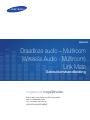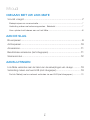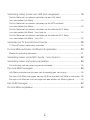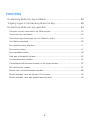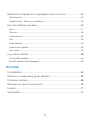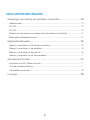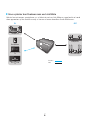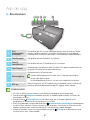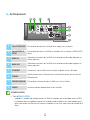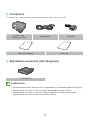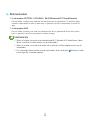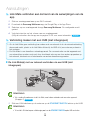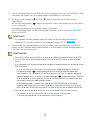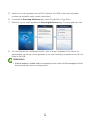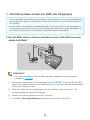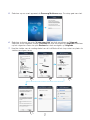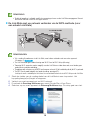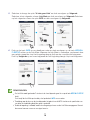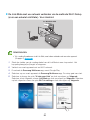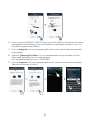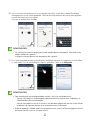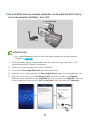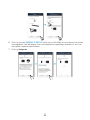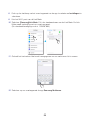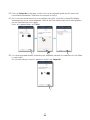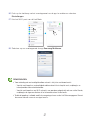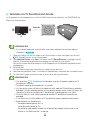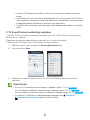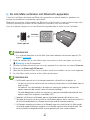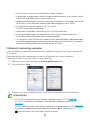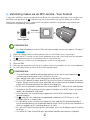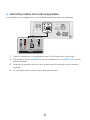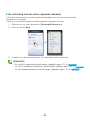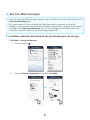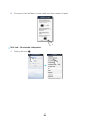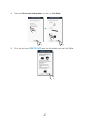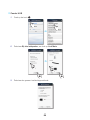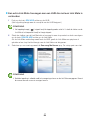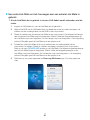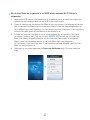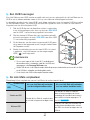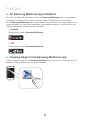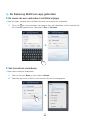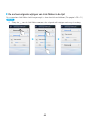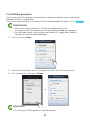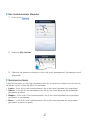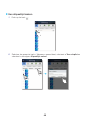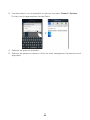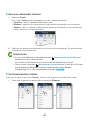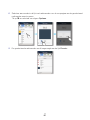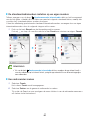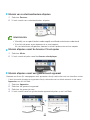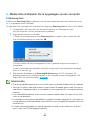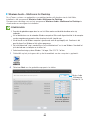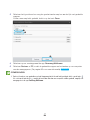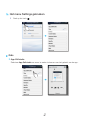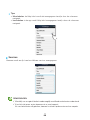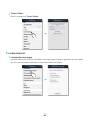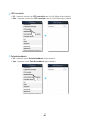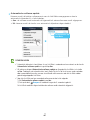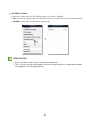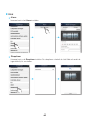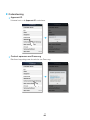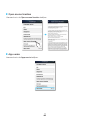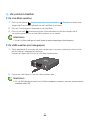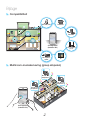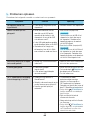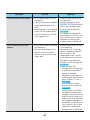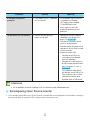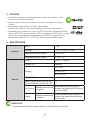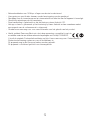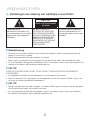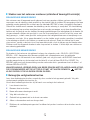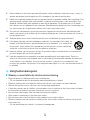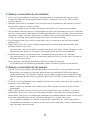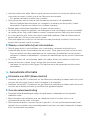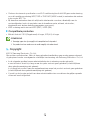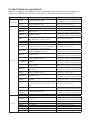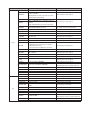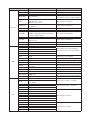Samsung WAM270 Handleiding
- Categorie
- Lcd-tv's
- Type
- Handleiding
Deze handleiding is ook geschikt voor

Gebruikershandleiding
Draadloze audio – Multiroom
(Wireless Audio - Multiroom)
Link Mate
ongekende mogelijkheden
Bedankt voor het aanschaffen van dit Samsung-product.
Voor een uitgebreidere service
kunt u uw product registreren op
www.samsung.com/register
WAM270

2
4
Inhoud
2
4
OMGAAN MET UW LINK MATE
Voordat u begint .......................................................................................... 7
Basisprincipes van communicatie ...............................................................................7
Verbinding maken met externe apparaten - Bekabeld ................................................7
Hoe u plezier kunt beleven aan uw Link Mate .............................................................8
AAN DE SLAG
Bovenpaneel ............................................................................................... 9
Achterpaneel ............................................................................................. 10
Accessoires ............................................................................................... 11
Beschikbare accessoire (niet inbegrepen) .................................................. 11
Sluimermodus ........................................................................................... 12
AANSLUITINGEN
Link Mate verbinden aan de hand van de aanwijzingen van de app ........... 13
Verbinding maken met een HUB (niet inbegrepen) ..................................... 13
De Link Mate(s) met uw netwerk verbinden via een HUB (niet inbegrepen) ...............13

3
4
3
4
Verbinding maken zonder een HUB (niet inbegrepen) ................................ 16
De Link Mate met uw netwerk verbinden via een LAN-kabel
(voor een enkele Link Mate) ......................................................................................16
De Link Mate met uw netwerk verbinden via de WPS-methode
(voor een enkele Link Mate) ......................................................................................18
De Link Mate met uw netwerk verbinden via de methode Wi-Fi Setup
(voor een enkele Link Mate) - Voor Android ..............................................................20
De Link Mate met uw netwerk verbinden via de methode Wi-Fi Setup
(voor een enkele Link Mate) - Voor iOS .....................................................................23
Verbinden via TV SoundConnect-functie .................................................... 28
TV SoundConnect-verbinding verbreken ..................................................................29
De Link Mate verbinden met Bluetooth-apparaten ..................................... 30
Bluetooth-verbinding verbreken ................................................................................31
Verbinding maken via de NFC-functie - Voor Android ................................. 32
Verbinding maken met externe apparaten .................................................. 33
De verbinding met een extern apparaat verbreken ....................................................34
Een Link Mate toevoegen .......................................................................... 35
Link Mate verbinden aan de hand van de aanwijzingen van de app ..........................35
Een extra Link Mate toevoegen aan een HUB die met een Link Mate is verbonden ..39
Een extra Link Mate en hub toevoegen aan een enkele Link Mate in gebruik ............40
Een HUB toevoegen .................................................................................. 42
De Link Mate verplaatsen .......................................................................... 42

4
4
4
4
FUNCTIES
De Samsung Multiroom-app installeren ..................................................... 43
Toegang krijgen tot de Samsung Multiroom-app ........................................ 43
De Samsung Multiroom-app gebruiken .................................................... 44
De naam van een verbonden Link Mate wijzigen ......................................................44
Van invoerbron veranderen .......................................................................................44
De sorteervolgorde wijzigen van Link Mates in de lijst
................................................. 45
Link Mates groeperen ...............................................................................................46
Een muzieknummer afspelen....................................................................................47
Nummers sorteren ...................................................................................................47
Een afspeellijst maken ..............................................................................................48
Naar een radiozender luisteren .................................................................................50
Voorkeuzezenders instellen ......................................................................................50
De standaardradiozenders instellen op uw eigen zenders .........................................52
Een radiozender zoeken ...........................................................................................52
Muziek van contentaanbieders afspelen ..................................................................53
Muziek afspelen vanaf de Amazon Cloud-speler .......................................................53
Muziek afspelen vanaf een geselecteerd apparaat ....................................................53

5
4
5
4
Media-inhoud afspelen die is opgeslagen op een computer ....................... 54
Samsung Link ..........................................................................................................54
Wireless Audio - Multiroom for Desktop ....................................................................55
Het menu Settings gebruiken .................................................................... 57
Gids .........................................................................................................................57
Services ...................................................................................................................58
Luidsprekerinst. ........................................................................................................59
Klok .........................................................................................................................63
Ondersteuning .........................................................................................................64
Open-source licenties...............................................................................................65
App-versie................................................................................................................65
Uw product resetten .................................................................................. 66
De Link Mate resetten ..............................................................................................66
De HUB resetten (niet inbegrepen) ...........................................................................66
BIJLAGE
Compatibiliteit ............................................................................................ 67
Multiroom-muziekervaring (groep afspelen) ................................................ 67
Problemen oplossen .................................................................................. 68
Kennisgeving Open Source-licentie ........................................................... 70
Licentie ...................................................................................................... 71
Specificaties .............................................................................................. 71

6
4
6
4
VEILIGHEIDSINFORMATIE
Verklaringen van naleving van wettelijke voorschriften ................................ 73
Waarschuwing .........................................................................................................73
LET OP ....................................................................................................................73
LET OP ....................................................................................................................73
Stekker aan het netsnoer monteren (uitsluitend Verenigd Koninkrijk) .........................74
Belangrijke veiligheidsinstructies ...............................................................................74
Veiligheidsmaatregelen .............................................................................. 75
Waarop u moet letten bij de stroomvoorziening ........................................................75
Waarop u moet letten bij de installatie ......................................................................76
Waarop u moet letten bij het gebruik ........................................................................76
Waarop u moet letter bij het schoonmaken ..............................................................77
Aanvullende informatie ............................................................................... 77
Informatie over NFC (Alleen Android) ........................................................................77
Over de netwerkverbinding .......................................................................................77
Compatibele producten ............................................................................................78
Copyright .................................................................................................. 78

7
4
Omgaan met uw Link Mate
A
Voordat u begint
❚
Basisprincipes van communicatie
1 Vereisten: draadloze router, smart-apparaat
2 De draadloze router moet zijn verbonden met het internet.
3 Het smart-apparaat moet via een Wi-Fi-verbinding zijn verbonden met de router.
❚
Verbinding maken met externe apparaten - Bekabeld
Als u audio wilt produceren via de Link Mate, moet u deze verbinden met een extern apparaat.
Gebruik de Samsung Multiroom-app om over te schakelen naar een bekabelde ingang.
OPMERKINGEN
9
Als u een extern apparaat wilt verbinden met de Link Mate, raadpleegt u de gebruikershandleiding van het
externe apparaat.
AUDIO IN COAXIAL IN
OPTICAL IN
INPUT
AUDIO OUT COAXIAL
OUT
OPTICAL OUT
OUTPUT
• Externe apparaten
Tv, CDP, DVDP, BDP, enz.
• Externe apparaten
SAT, receiver, oudere audio
(HTS), enz.
Draadloze routerInternet Samsung Link
7
4

8
4
❚
Hoe u plezier kunt beleven aan uw Link Mate
Verbind uw ontvanger, smartphone, pc of televisie met uw Link Mate en speel audio af vanaf
deze apparaten op uw thuisbioscoop of via een of meer draadloze Audio Multirooms.
Draadloos
Kabel
Luidspreker
Thuisbioscoop
Component
Smartphone
Pc
Tv
IN OUT
8
4

9
4
Aan de slag
A
Bovenpaneel
1
Toets
Voorkeuzezender
internetradio
Druk op deze toets om naar een radiozender op het internet te luisteren. Telkens
wanneer u op deze knop drukt, schakelt de Link Mate over naar het volgende
standaardstation, waarbij één voor één de 3 standaardstations worden doorlopen.
2
Toets Bluetooth
Druk op deze toets om Bluetooth in te schakelen.
3
Toets TV
SoundConnect
Druk op deze toets om TV SoundConnect in te schakelen.
4
Toets Dempen
Hiermee dempt u het geluid van deze Link Mate. Druk nogmaals op deze toets om
het geluid te herstellen op het vorige volumeniveau.
5
Volumeregeling
Hiermee bestuurt u het volumeniveau.
Raak de volumeregeling met uw vinger aan en sleep deze voorzichtig om
aanpassingen door te voeren.
De volumeregeling werkt niet als u te veel kracht uitoefent bij het drukken.
6
NFC-tag
Verbind uw apparaat met NFC-ondersteuning via Bluetooth met de Link Mate met
behulp van de eenvoudige procedure voor NFC-tagging. (Alleen Android)
OPMERKINGEN
9
Als u de Link Mate inschakelt, worden er aanraaktoetsen weergegeven op het bovenpaneel.
9
Druk op de toets
Dempen en houd deze langer dan 5 seconden ingedrukt om de Link Mate in de
sluimermodus te zetten.
9
Druk op de toets
TV SoundConnect en houd deze langer dan 5 seconden ingedrukt om TV
SoundConnect te resetten en een nieuwe televisie aan te sluiten.
9
U kunt naar radiozenders luisteren door op de toets Voorkeuzezender internetradio op het bovenpaneel
van de Link Mate te drukken. Telkens wanneer u op deze knop drukt, schakelt de Link Mate over naar het
volgende standaardstation, waarbij één voor één de 3 standaardstations worden doorlopen.
9
Activeer de Bluetooth van uw smart-apparaat door hiermee de NFC-tag op het bovenpaneel van de
Link Mate aan te raken. (Alleen Android)
9
4
q w e r t
y

10
44
A
Achterpaneel
1
Toets DEVICE ADD
Druk op deze toets om een Link Mate toe te voegen aan uw netwerk.
2
Toets WPS/Wi-Fi
SETUP
Druk op deze toets om uw Link Mate te verbinden met uw netwerk via WPS of Wi-Fi
Setup.
3
AUDIO IN
Connectoren waarmee u de Link Mate kunt verbinden met de audio-uitgangen van
externe apparaten.
4
AUDIO OUT
Connectoren waarmee u de Link Mate kunt verbinden met de audio-ingangen van
externe apparaten.
5
ETHERNET
Hiermee kunt u de Link Mate met uw netwerk verbinden via een LAN-kabel.
6
SERVICE
Uitsluitend voor service. Hiermee kunnen servicetechnici de firmware van de Link
Mate bijwerken.
7
VOEDINGSSCHAKELAAR
Druk op deze schakelaar om de Link Mate in en uit te schakelen.
8
POWER
Aansluiting voor de voedingskabel van de Link Mate.
OPMERKINGEN
9
Toets WPS/Wi-Fi SETUP:
- Houd deze 1 seconde lang ingedrukt om de Link Mate te verbinden met uw draadloze router via WPS.
- Druk op deze toets en houd deze langer dan 5 seconden ingedrukt totdat u een snelle pieptoon met 3
tonen hoort om de Link Mate met uw netwerk te verbinden via uw smart-apparaat via de methode Wi-Fi
Setup.
10
44
t
y
u
i
q w e r

11
44
A
Accessoires
Controleer of u over de onderstaande meegeleverde accessoires beschikt.
Draadloze audio -
Multiroom Link Mate
Voedingskabel LAN-kabel
Gebruikershandleiding Aan de slag
A
Beschikbare accessoire (niet inbegrepen)
HUB: WAM250
OPMERKINGEN
9
Informatie over beschikbare accessoires en hun vrijgavedatums is te vinden op de website van Samsung.
9
Controleer bij het aanschaffen van een accessoire of dit compatibel is met de Link Mate.
9
Gebruik originele accessoires van Samsung. Schade en problemen die worden veroorzaakt door
ongeautoriseerde accessoires kunnen uw garantie doen vervallen.
11
44

12
44
A
Sluimermodus
`
In de modus OPTICAL / COAXIAL / Wi-Fi/Bluetooth/TV SoundConnect
- De Link Mate schakelt over naar de sluimermodus als er gedurende 15 minuten geen
muziek is afgespeeld of niet op een toets is gedrukt (op het bovenpaneel of vanuit de
app).
`
In de modus AUX
- De Link Mate schakelt over naar de sluimermodus als er gedurende 8 uur niet op een
toets is gedrukt (op het bovenpaneel of vanuit de app).
OPMERKINGEN
9
Tijdens het afspelen van muziek in de verbindingsmodi Wi-Fi, Bluetooth of TV SoundConnect, Optical,
Coaxial schakelt de Link Mate niet over naar de sluimermodus.
9
Tijdens het afspelen van muziek in de modus AUX schakelt de Link Mate mogelijk wel over naar de
sluimermodus.
9
Als u handmatig wilt overschakelen naar de sluimermodus, drukt u op de toets
Dempen en houdt
u deze langer dan 5 seconden ingedrukt.
12
44

13
44
A
Link Mate verbinden aan de hand van de aanwijzingen van de
app
1 Sluit uw smartapparaat aan op uw Wi-Fi-netwerk.
2 Download de Samsung Multiroom-app via Google Play of de App Store.
3 Selecteer op uw smartapparaat de app Samsung Multiroom. De configuratie wordt
gestart.
4 Volg de instructies op het scherm van uw smartapparaat.
(Volg de instructies van de app en zie pagina 13~34 voor meer informatie.)
Druk hier
A
Verbinding maken met een HUB (niet inbegrepen)
• Als de Link Mate geen verbinding kan maken met uw netwerk of als de netwerkverbinding
abnormaal werkt, plaatst u de Link Mate dichter bij de HUB of bij uw router en probeert u
het opnieuw.
• De Link Mate is een draadloos netwerkapparaat. De communicatie van het apparaat met
uw netwerk kan worden verstoord door de afstand ertussen en door andere apparaten op
het netwerk, hindernissen of interferentie van andere draadloze apparaten.
❚
De Link Mate(s) met uw netwerk verbinden via een HUB (niet
inbegrepen)
OPMERKING
9
Als u audio wilt produceren via de Link Mate, moet u deze verbinden met een extern apparaat.
(Zie pagina 7)
Druk hier
1 Sluit een LAN-kabel aan op de router en op de ETHERNET SWITCH achter op de HUB.
OPMERKING
9
U kunt de LAN-kabel op een willekeurige poort van de ETHERNET SWITCH op de HUB aansluiten.
Draadloze router
LAN
Insteken
HUB
Insteken
Aansluitingen
13
44

14
44
2 Sluit de voedingskabel van de HUB aan op de voedingspoort achter op de HUB en steek
vervolgens de stekker van de voedingskabel in een elektrisch stopcontact.
3
De lampjes voor voeding ( ) en HUB ( ) aan de voorzijde van de HUB worden
ingeschakeld.
Als het koppelingslampje (
) begint te knipperen, steekt u de stekker van de Link Mate(s)
in een stopcontact.
Het koppelingslampje op de Link Mate begint te knipperen.
Als het koppelingslampje van de HUB niet gaat knipperen, drukt u op de toets SPK ADD
achter op de HUB.
OPMERKING
9
Als u meerdere Link Mates toevoegt, steekt u de stekker van alle Link Mates in een elektrisch
stopcontact. Als u niet alle Link Mates aansluit, raadpleegt u pagina's 35~41.
Druk hier
4 Wacht totdat het koppelingslampje op de Link Mate stopt met knipperen. Als het led-
lampje van de Link Mate blauw gaat branden, is de koppeling voltooid. Mogelijk geeft de
Link Mate ook een pieptoon af.
OPMERKINGEN
9
Plaats elke Link Mate op minimaal 50 cm afstand van de HUB bij het verbinden hiervan met de HUB.
9
Uw smart-apparaat kan geen verbinding met de Link Mate of de HUB maken als er geen draadloze
router is.
9
U kunt controleren of u een correcte verbinding hebt door het koppelingslampje aan de voorzijde van de
HUB te controleren.
- Als u de HUB voor het eerst inschakelt, is er sprake van een koppelingsperiode van 20 minuten.
Het koppelingslampje (
) knippert gedurende deze 20 minuten of totdat de koppeling tot
stand is gebracht. Als u op de toets SPK ADD drukt om extra Link Mates te koppelen, bedraagt de
koppelingsperiode slechts 10 minuten. Het koppelingslampje (
) knippert gedurende 10 minuten
of tot de koppeling tot stand is gebracht. Schakel de Link Mate waarmee u een koppeling tot stand
wilt brengen in terwijl het koppelingslampje knippert.
- Als de koppelingsmodus is verlopen, drukt u op de toets SPK ADD achter op de HUB om de
koppelingsmodus opnieuw in te schakelen. Vervolgens schakelt u de Link Mate in en weer aan of
drukt u op de toets DEVICE ADD achter op de Link Mate om de Link Mate te koppelen met de HUB.
9
Sluit voor een correcte verbinding de HUB aan op uw router voordat u de Link Mate inschakelt.
- Het verbinden van de Link Mate met de HUB kan enkele minuten in beslag nemen.
- Er klinkt een korte geluidstoon als de verbinding tot stand is gebracht.
14
44

15
44
5 Verbind uw smart-apparaat met uw Wi-Fi-netwerk. (De HUB en het smart-apparaat
moeten met dezelfde router worden verbonden.)
6 Download de Samsung Multiroom-app vanuit Google Play of App Store.
7 Selecteer op uw smart-apparaat de Samsung Multiroom-app. De setup gaat van start.
8 Als de automatische configuratie mislukt, voert u de app nogmaals uit en volgt u de
aanwijzingen van de app op uw apparaat op om een verbinding te maken tussen de Link
Mate en de HUB.
OPMERKING
9
Nadat de koppeling is voltooid, wordt het naamgevingsscherm van de Link Mate weergegeven. Bewerk
de naam of voer een naam van uw eigen keuze in.
15
44

16
44
A
Verbinding maken zonder een HUB (niet inbegrepen)
• Als de Link Mate geen verbinding kan maken met uw netwerk of als de netwerkverbinding
abnormaal werkt, plaatst u de Link Mate dichter bij de HUB of bij uw router en probeert u
het opnieuw.
• De Link Mate is een draadloos netwerkapparaat. De communicatie van het apparaat met
uw netwerk kan worden verstoord door de afstand ertussen en door andere apparaten op
het netwerk, hindernissen of interferentie van andere draadloze apparaten.
❚
De Link Mate met uw netwerk verbinden via een LAN-kabel (voor een
enkele Link Mate)
OPMERKING
9
Als u audio wilt produceren via de Link Mate, moet u deze verbinden met een extern apparaat.
(Zie pagina 7)
Druk hier
1 Sluit het ene uiteinde van de LAN-kabel aan op de ETHERNET-poort van de Link Mate.
Verbind het andere uiteinde met uw draadloze router. (U kunt de Link Mate niet gebruiken
zonder een draadloze router.)
2 Steek de stekker van de voedingskabel van de Link Mate in een stopcontact. Het
koppelingslampje (led) begint te knipperen.
3 Verbind uw smart-apparaat met uw Wi-Fi-netwerk.
4 Download de Samsung Multiroom-app vanuit Google Play of App Store.
Draadloze router
LAN
Insteken
16
44

17
44
5 Selecteer op uw smart-apparaat de Samsung Multiroom-app. De setup gaat van start.
6 Selecteer in de app de optie "Ιk heb geen Hub" en druk vervolgens op Volgende
Selecteer in het volgende scherm Link Mate en druk vervolgens op Volgende Selecteer
op het volgende scherm de optie Bedraad en druk vervolgens op Volgende
7 Haal de stekker van de voedingskabel van de Link Mate uit het stopcontact en plaats de
stekker vervolgens terug.
17
44
1
2
1
1
2 2

18
44
OPMERKING
9
Nadat de koppeling is voltooid, wordt het naamgevingsscherm van de Link Mate weergegeven. Bewerk
de naam of voer een naam van uw eigen keuze in.
❚
De Link Mate met uw netwerk verbinden via de WPS-methode (voor
een enkele Link Mate)
OPMERKINGEN
9
Als u audio wilt produceren via de Link Mate, moet u deze verbinden met een extern apparaat.
(Zie pagina 7)
Druk hier
9
De Link Mate biedt geen ondersteuning voor Wi-Fi Direct of Wi-Fi Setup (tethering).
9
Sommige Wi-Fi-apparaten zoeken mogelijk naar de Link Mate en vinden deze ook, maar bieden geen
ondersteuning voor de verbinding.
9
Raadpleeg voor activering van de WPS-functie op een relevant AP de handleiding die bij dit AP is geleverd.
9
De WPS-functie wordt mogelijk niet ondersteund op sommige AP's.
In dat geval maakt u verbinding met het internet via een bekabeld netwerk of via de Wi-Fi Setup van de Link Mate.
1 Steek de stekker van de voedingskabel van de Link Mate in een stopcontact. Het
koppelingslampje (led) begint te knipperen.
2 Verbind uw smart-apparaat met uw Wi-Fi-netwerk.
3 Download de Samsung Multiroom-app vanuit Google Play of App Store.
4 Selecteer op uw smart-apparaat de Samsung Multiroom-app. De setup gaat van start.
WPS
Draadloze router
WPS-toets
Insteken
Toets WPS/Wi-Fi SETUP
18
44

19
44
5 Selecteer in de app de optie "Ιk heb geen Hub" en druk vervolgens op Volgende
Selecteer in het volgende scherm Link Mate en druk vervolgens op Volgende Selecteer
op het volgende scherm de optie WPS en druk vervolgens op Volgende.
6 Druk op de toets WPS op uw draadloze router en druk vervolgens op de toets WPS/Wi-
Fi SETUP achter op de Link Mate. Wanneer de Link Mate is verbonden, produceert deze
een geluidssignaal en stopt het koppelingslampje (led) aan de voorzijde met knipperen.
Druk op Volgende op uw smart-apparaat als het koppelingslampje stopt met knipperen.
OPMERKINGEN
9
De Link Mate wordt gedurende 2 minuten in de stand-bymodus gezet als u op de toets WPS/Wi-Fi SETUP
drukt.
Druk terwijl de Link Mate op stand-by staat op de toets WPS van uw router.
9
Raadpleeg voor de duur van de stand-bymodus bij gebruik van de WPS-functie en de specificaties van
uw router de handleiding die bij de router is geleverd.
9
Nadat de koppeling is voltooid, wordt het naamgevingsscherm van de Link Mate weergegeven. Bewerk
de naam of voer een naam van uw eigen keuze in.
19
44
1
2
1
1
2 2

20
44
❚
De Link Mate met uw netwerk verbinden via de methode Wi-Fi Setup
(voor een enkele Link Mate) - Voor Android
OPMERKINGEN
9
Als u audio wilt produceren via de Link Mate, moet u deze verbinden met een extern apparaat.
(Zie pagina 7)
Druk hier
1 Steek de stekker van de voedingskabel van de Link Mate in een stopcontact. Het
koppelingslampje (led) begint te knipperen.
2 Verbind uw smart-apparaat met uw Wi-Fi-netwerk.
3 Download de Samsung Multiroom-app vanuit Google Play.
4 Selecteer op uw smart-apparaat de Samsung Multiroom-app. De setup gaat van start.
5 Selecteer in de app de optie "Ιk heb geen Hub" en druk vervolgens op Volgende.
Selecteer in het volgende scherm Link Mate en druk vervolgens op Volgende. Selecteer
op het volgende scherm de optie Wi-Fi-instelling en druk vervolgens op Volgende.
Draadloze router
Toets WPS/Wi-Fi SETUP
20
44

21
44
6 Druk op de toets WPS/Wi-Fi SETUP achter op uw Link Mate en houd deze 5 seconden
lang ingedrukt. Het led-lampje stopt met knipperen en gaat blauw branden. Er zou ook
een geluidssignaal moeten klinken.
7 Druk op Volgende. Het smart-apparaat geeft een lijst weer met beschikbare netwerken
en apparaten.
8 Selecteer [Samsung]Link Mate. Dit is de standaardnaam van de Link Mate. De Link
Mate maakt verbinding met uw smart-apparaat.
(De standaardbeveiligingscode is 1234567890.)
9 Druk op Volgende. Het smart-apparaat geeft een lijst weer met beschikbare netwerken.
Selecteer uw netwerk uit de lijst.
21
44
1
22
1
2
1

22
44
10 Als u over een wachtwoord voor uw netwerk beschikt, wordt het scherm Beveiliging
weergegeven op uw smart-apparaat. Gebruik het toetsenbord dat wordt weergegeven
om uw wachtwoord in te voeren.
Druk als u gereed bent op Ger.
OPMERKINGEN
9
Het selectiescherm voor het toegangspunt wordt mogelijk opnieuw weergegeven, afhankelijk van de
mobiele telefoon die u gebruikt.
In dat geval selecteert opnieuw het toegangspunt dat u gebruikt.
11 Uw smart-apparaat maakt verbinding met hetzelfde netwerk als waarmee uw Link Mate
is verbonden. Als de verbinding tot stand is gebracht, drukt u op Volgende.
OPMERKINGEN
9
Voor verbinding met een beveiligd draadloos netwerk is het juiste wachtwoord vereist.
- Voor het wachtwoord van uw beveiligde draadloze netwerk thuis of op het werk, raadpleegt u uw
internetprovider of de netwerkbeheerder.
- Voor het wachtwoord van een Wi-Fi-netwerk in een openbare gelegenheid, zoals een café of theater,
raadpleegt u de algemeen directeur of het informatiecentrum van de locatie.
9
Nadat de koppeling is voltooid, wordt het naamgevingsscherm van de Link Mate weergegeven. Bewerk
de naam of voer een naam van uw eigen keuze in.
1
2
22
44

23
44
❚
De Link Mate met uw netwerk verbinden via de methode Wi-Fi Setup
(voor een enkele Link Mate) - Voor iOS
OPMERKINGEN
9
Als u audio wilt produceren via de Link Mate, moet u deze verbinden met een extern apparaat.
(Zie pagina 7)
Druk hier
1 Steek de stekker van de voedingskabel van de Link Mate in een stopcontact. Het
koppelingslampje (led) begint te knipperen.
2 Verbind uw smart-apparaat met uw Wi-Fi-netwerk.
3 Download de Samsung Multiroom-app vanuit App Store.
4 Selecteer op uw smart-apparaat de Samsung Multiroom-app. De setup gaat van start.
5 Selecteer in de app de optie "lk heb geen Hub" en druk vervolgens op Volgende.
Selecteer in het volgende scherm Link Mate en druk vervolgens op Volgende. Selecteer
op het volgende scherm de optie Wi-Fi-instelling en druk vervolgens op Volgende.
Draadloze router
Toets WPS/Wi-Fi SETUP
1
2
23
44

24
44
6 Druk op de toets WPS/Wi-Fi SETUP achter op uw Link Mate en houd deze 5 seconden
lang ingedrukt. Het led-lampje stopt met knipperen en gaat blauw branden. Er zou ook
een geluidssignaal moeten klinken.
7 Druk op Volgende.
1
2 2
1
24
44

25
44
8 Druk op de startknop van het smart-apparaat om de app te verlaten en Instellingen te
selecteren.
9 Kies het Wi-Fi-punt van de Link Mate.
10 Selecteer [Samsung]Link Mate. Dit is de standaardnaam van de Link Mate. De Link
Mate maakt verbinding met uw smart-apparaat.
(De standaardbeveiligingscode is 1234567890.)
11 Gebruik het toetsenbord dat wordt weergegeven om uw wachtwoord in te voeren.
12 Selecteer op uw smartapparaat de app Samsung Multiroom.
25
44

26
44
13 Druk op Volgende op het app-scherm. Het smart-apparaat geeft een lijst weer met
beschikbare netwerken. Selecteer uw netwerk uit de lijst.
14 Als u over een wachtwoord voor uw netwerk beschikt, wordt het scherm Beveiliging
weergegeven op uw smart-apparaat. Gebruik het toetsenbord dat wordt weergegeven
om uw wachtwoord in te voeren.
Druk, als u gereed bent, op Tilslut.
15 Uw smart-apparaat maakt verbinding met hetzelfde netwerk als waarmee uw Link Mate
is verbonden.
Als de verbinding tot stand is gebracht, drukt u op Volgende.
1
2
26
44

27
44
16 Druk op de startknop van het smartapparaat om de app te verlaten en selecteer
Einstellungen.
17 Kies het Wi-Fi-punt van de Link Mate.
18 Selecteer op uw smartapparaat de app Samsung Multiroom.
OPMERKINGEN
9
Voor verbinding met een beveiligd draadloos netwerk is het juiste wachtwoord vereist.
- Voor het wachtwoord van uw beveiligde draadloze netwerk thuis of op het werk, raadpleegt u uw
internetprovider of de netwerkbeheerder.
- Voor het wachtwoord van een Wi-Fi-netwerk in een openbare gelegenheid, zoals een café of theater,
raadpleegt u de algemeen directeur of het informatiecentrum van de locatie.
9
Nadat de koppeling is voltooid, wordt het naamgevingsscherm van de Link Mate weergegeven. Bewerk
de naam of voer een naam van uw eigen keuze in.
27
44

28
44
A
Verbinden via TV SoundConnect-functie
In dit gedeelte wordt uitgelegd hoe u de Link Mate verbindt met televisies van SAMSUNG die
Bluetooth ondersteunen.
OPMERKINGEN
9
Als u audio wilt produceren via de Link Mate, moet u deze verbinden met een extern apparaat.
(Zie pagina 7)
Druk hier
1
Steek de stekker van de Link Mate in een stopcontact en druk vervolgens op de toets
TV SoundConnect op het bovenpaneel.
2
Stel Add New Device in op Aan in het menu met TV SoundConnect-instellingen van de
televisie. (Raadpleeg de gebruikershandleiding van de televisie voor details.)
Een bericht waarin wordt gevraagd of u wilt doorgaan met de Bluetooth-koppeling wordt
weergegeven.
3 Selecteer Ja.
De Link Mate brengt een koppeling tot stand met de televisie.
4
Selecteer de gewenste video- of audiobron (kabelkanaal, streaming film, muzieklijst enz.).
5 De Link Mate speelt de audio af van de bron die u hebt geselecteerd.
OPMERKINGEN
9
Druk op de toets
TV SoundConnect
en houd deze langer dan 5 seconden ingedrukt om TV
SoundConnect te resetten.
9
De optimale koppelingsafstand bedraagt 1 m of minder.
9
Als u de stekker van de Link Mate uit het stopcontact haalt, wordt de TV SoundConnect-verbinding
beëindigd. U kunt de verbinding opnieuw tot stand brengen door de stekker van de Link Mate in een
stopcontact te steken en vervolgens de TV SoundConnect-verbinding opnieuw in te stellen.
9
Als de Link Mate zich in de sluimerstand bevindt, wordt de TV SoundConnect-verbinding niet
beëindigd.
9
Er kan slechts één Link Mate worden via TV SoundConnect worden verbonden met de televisie.
9
Bedieningsbereik van SoundConnect
- Aanbevolen koppelingsbereik: tot 1 m.
- Aanbevolen bedrijfsbereik: tot 2 m.
- De verbinding wordt mogelijk verbroken of het geluid hapert mogelijk als de afstand tussen
televisie en Link Mate meer dan 2 m bedraag.
VOLUME
Verbinden
Tv
28
44

29
44
9
Activeer de TV SoundConnect of SoundShare-functie van de Samsung-televisie voordat u deze functie
activeert.
9
De SoundConnect-functie is beschikbaar op bepaalde televisies van Samsung die sinds 2012 op de
markt zijn gebracht. Controleer of uw televisie de SoundShare- of SoundConnect-functie ondersteunt.
(Raadpleeg de gebruikershandleiding van de televisie voor nadere details.)
9
Instabiliteit in de netwerkomgeving kan ertoe leiden dat de verbinding wordt verbroken of het geluid
hapert.
❚
TV SoundConnect-verbinding verbreken
U kunt de TV SoundConnect-verbinding verbreken door de TV SoundConnect-functie op uw
televisie uit te schakelen.
(Raadpleeg de gebruikershandleiding van de televisie voor meer informatie.)
U kunt ook de TV SoundConnect-verbinding in de app verbreken.
1 Selecteer op uw smart-apparaat de Samsung Multiroom-app.
2 Druk op de toets Bron.
3 Schakel over naar een andere modus. De TV SoundConnect-verbinding wordt nu
verbroken.
OPMERKINGEN
9
Als u een Wi-Fi-verbinding tot stand wilt brengen, raadpleegt u pagina's 13~34.
Druk hier
Als u een Bluetooth-verbinding tot stand wilt brengen, raadpleegt u pagina's 30~31.
Druk hier
Als u een verbinding met een extern apparaat wilt gebruiken, raadpleegt u pagina 33~34.
Druk hier
9
U kunt ook de TV SoundConnect-verbinding beëindigen door op de toets
Bluetooth
of
Voorkeuzezender internetradio
op de Link Mate te drukken.
29
44

30
44
A
De Link Mate verbinden met Bluetooth-apparaten
U kunt de Link Mate verbinden met Bluetooth-apparaten en geheel draadloos genieten van
muziek met kwalitatief hoogwaardig stereogeluid.
Bluetooth-technologie stelt apparaten die Bluetooth ondersteunen in staat op eenvoudige wijze
onderling verbinding te maken via een draadloze verbinding over korte afstand.
Voer de volgende stappen uit om een Bluetooth-apparaat aan te sluiten op uw Link Mate:
OPMERKINGEN
9
Als u audio wilt produceren via de Link Mate, moet u deze verbinden met een extern apparaat. (Zie
pagina 7)
Druk hier
1
Steek de stekker van de Link Mate in een stopcontact en druk vervolgens op de toets
Bluetooth op het bovenpaneel.
2
Schakel de Bluetooth-functie van uw smart-apparaat in en selecteer vervolgens Scannen.
3 Selecteer de [Samsung] AllConnect.
4
Selecteer de gewenste track om af te spelen vanuit de muzieklijst van uw smart-apparaat.
5 De Link Mate speelt de track af die u hebt geselecteerd.
OPMERKINGEN
9
Een Bluetooth-apparaat kan ruis of storingen veroorzaken, afhankelijk van het gebruik, als:
- Een deel van uw lichaam contact maakt met het ontvang-/zendsysteem van het Bluetooth-apparaat
of de Link Mate.
- Het blootstaat aan schommelingen in de elektrische spanning ten gevolge van obstakels die
worden veroorzaakt door wanden, hoeken of kantoorafscheidingen.
- Het wordt blootgesteld aan elektrische storingen van apparaten uit dezelfde frequentieband, zoals
medische apparatuur, magnetrons en draadloze LAN's.
9
Koppel de Link Mate met het Bluetooth-apparaat terwijl beide apparaten dicht bij elkaar staan.
9
Hoe groter de afstand tussen de Link Mate en het Bluetooth-apparaat, des te slechter de kwaliteit. Als
de afstand het bedrijfsbereik van Bluetooth overschrijdt, wordt de verbinding verbroken.
9
De Bluetooth-verbinding werkt alleen als het Bluetooth-apparaat zich dicht bij de Link Mate bevindt.
De verbinding wordt automatisch verbroken als het Bluetooth-apparaat buiten het bereik komt. Zelfs
binnen het bereik kan de geluidskwaliteit afnemen door obstakels zoals wanden of deuren.
VOLUME
Verbinden
Smart-apparaat
30
44

31
44
9
Deze Link Mate kan elektrische storing veroorzaken tijdens het gebruik.
9
In de Bluetooth-verbindingsmodus wordt de Bluetooth-verbinding verbroken als de afstand tussen de
Link Mate en het Bluetooth-apparaat groter wordt dan 5 m.
9
Mogelijk moet u een pincode (wachtwoord) invoeren bij het verbinden van het Bluetooth-apparaat met
de Link Mate. Als het invoervenster voor de pincode wordt weergegeven, voert u 0000 in.
9
De Link Mate ondersteunt SBC-gegevens (44,1 kHz, 48 kHz).
9
De AVRCP-functie wordt niet ondersteund.
9
Verbind alleen een Bluetooth-apparaat dat de A2DP-functie (AV) ondersteunt.
9
U kunt geen Bluetooth-apparaat verbinden dat alleen de HF-functie (Handsfree) ondersteunt.
9
Er kan telkens slechts één Bluetooth-apparaat worden gekoppeld.
9
Als u de stekker van de Link Mate uit het stopcontact haalt, wordt de Bluetooth-verbinding beëindigd.
U kunt de verbinding opnieuw tot stand brengen door de stekker van de Link Mate in een stopcontact
te steken en vervolgens de Bluetooth-verbinding opnieuw in te stellen.
❚
Bluetooth-verbinding verbreken
U kunt de Bluetooth-verbinding verbreken door de Bluetooth-functie op uw smart-apparaat uit
te schakelen.
(Raadpleeg de gebruikershandleiding van het smart-apparaat voor meer informatie.)
U kunt ook de Bluetooth-verbinding in de app verbreken.
1 Selecteer op uw smart-apparaat de Samsung Multiroom-app.
2 Druk op de toets Bron.
3 Schakel over naar een andere modus. De Bluetooth-verbinding wordt nu verbroken.
OPMERKINGEN
9
Als u een Wi-Fi-verbinding tot stand wilt brengen, raadpleegt u pagina's 13~34.
Druk hier
Als u een TV SoundConnect-verbinding tot stand wilt brengen, raadpleegt u pagina's 28~29.
Druk hier
Als u een verbinding met een extern apparaat wilt gebruiken, raadpleegt u pagina 33~34.
Druk hier
9
U kunt ook de Bluetooth-verbinding beëindigen door op de toets
TV SoundConnect
of
Voorkeuzezender internetradio
op de Link Mate te drukken.
31
44

32
44
A
Verbinding maken via de NFC-functie - Voor Android
U kunt de Link Mate op eenvoudige wijze met Bluetooth-apparaten verbinden door zachtjes met
het Bluetooth-apparaat de
-markering op het bovenpaneel van de Link Mate aan te raken.
Verbind uw apparaat dat NFC ondersteunt om geheel draadloos te genieten van muziek met
kwalitatief hoogwaardig stereogeluid.
OPMERKINGEN
9
Als u audio wilt produceren via de Link Mate, moet u deze verbinden met een extern apparaat. (Zie pagina 7)
Druk hier
1 Steek de stekker van de voedingskabel van de Link Mate in een stopcontact.
2
Schakel de NFC-functie van uw smart-apparaat in en raak voorzichtig met het apparaat
de
-markering op het bovenpaneel van de Link Mate aan.
3
Het Bluetooth-scherm wordt weergegeven op uw smart-apparaat.
4
Selecteer OK.
5
Selecteer de gewenste track om af te spelen vanuit de muzieklijst van uw smart-apparaat.
6
De Link Mate speelt de track af die u hebt geselecteerd.
OPMERKINGEN
9
U kunt de Bluetooth-verbinding verbreken door opnieuw zachtjes met het smart-apparaat de
-markering op het bovenpaneel van de Link Mate aan te raken.
9
Wees voorzichtig dat u geen van de andere toetsen rondom de NFC-tag aanraakt.
9
Plaats uw NFC-apparaat niet boven op de NFC-tag van de Link Mate en laat het ook niet hier vandaan
afspelen. Trillingen van de muziek kunnen ertoe leiden dat het apparaat omvalt waardoor de verbinding
met de Link Mate wordt verbroken of het apparaat beschadigd raakt.
9
De NFC-functie is ingebouwd in Android-apparaten waarop Android OS 4.1 Jellybean of later wordt uitgevoerd.
9
De positie van de NFC-antenne verschilt per apparaat. Controleer waar de NFC-antenne zich bevindt
voordat u de verbinding tot stand brengt.
9
Als uw apparaat in een zware behuizing is opgenomen, mislukt het tot stand brengen van de
verbinding mogelijk.
9
De
-markering is een handelsmerk of gedeponeerd handelsmerk van NFC Forum, Inc. in de
Verenigde Staten en in andere landen.
9
Als u de stekker van de Link Mate uit het stopcontact haalt, wordt de NFC-verbinding beëindigd. U
kunt de verbinding opnieuw tot stand brengen door de stekker van de Link Mate in een stopcontact te
steken en vervolgens de NFC-verbinding opnieuw in te stellen.
9
Als u op het NFC-label tikt terwijl de app niet is geïnstalleerd, gaat u naar de webpagina voor het installeren
van de app.
9
Als u op het NFC-label tikt terwijl de app is geïnstalleerd, wordt de app automatisch uitgevoerd.
VOLUME
Verbinden
Smart-apparaat
32
44

33
44
A
Verbinding maken met externe apparaten
In dit gedeelte wordt uitgelegd hoe u de Link Mate verbindt met een extern apparaat.
1 Steek de stekker van de voedingskabel van de Link Mate in een stopcontact.
2 Sluit de kabel aan op de AUDIO IN van de Link Mate en op de AUDIO OUT van het
externe apparaat.
3 Selecteer de gewenste track om af te spelen vanuit de muzieklijst van uw externe
apparaat.
4 De Link Mate speelt de track af die u hebt geselecteerd.
AUDIO OUT COAXIAL
OUT
OPTICAL OUT
OUTPUT
33
44

34
44
❚
De verbinding met een extern apparaat verbreken
U kunt de verbinding met een extern apparaat beëindigen door de kabel van het externe
apparaat los te koppelen.
U kunt ook de verbinding met het externe apparaat verbreken in de app.
1 Selecteer op uw smart-apparaat de Samsung Multiroom-app.
2 Druk op de toets Bron.
3 Schakel over naar een andere bron. De verbinding wordt nu verbroken.
OPMERKING
9
Als u een Wi-Fi-verbinding tot stand wilt brengen, raadpleegt u pagina's 13~34.
Druk hier
Als u een TV SoundConnect-verbinding tot stand wilt brengen, raadpleegt u pagina's 28~29.
Druk hier
Als u een Bluetooth-verbinding tot stand wilt brengen, raadpleegt u pagina's 30~31.
Druk hier
34
44

35
44
A
Een Link Mate toevoegen
• Voordat u een Link Mate toevoegt, koppelt u alle Link Mates los die zijn verbonden met de
Samsung Multiroom-app.
• Als u een nieuwe HUB en een extra Link Mate toevoegt en ze aansluit op dezelfde
draadloze router waarop een bestaande Link Mate is aangesloten, verdwijnt de bestaande
Link Mate uit de Samsung Multiroom-app. Als u de bestaande Link Mate opnieuw wilt
verbinden, verbindt u deze met de nieuw toegevoegde HUB.
❚
Link Mate verbinden aan de hand van de aanwijzingen van de app
`
Met hub -
Nieuwe luidspreker
1 Druk op de toets
.
2 Selecteer Nieuwe luidspreker, en druk op Link Mate.
1
1
22
35
44

36
44
3 Disconnect the Link Mate's power cable, and then connect it again.
`
Met hub - Bestaande luidspreker
1 Druk op de toets .
36
44

37
44
2 Selecteer Bestaande luidspreker, en druk op Link Mate.
3
Druk op de knop DEVICE ADD aan de achterkant van de Link Mate.
1
2 2
1
37
44

38
44
`
Zonder HUB
1 Druk op de toets .
2 Selecteer Bij één luidspreker, en druk op Link Mate.
3 Selecteer de gewenst verbindingsmethode.
1
2 2
1
38
44

39
44
❚
Een extra Link Mate toevoegen aan een HUB die met een Link Mate is
verbonden
1 Druk op de toets SPK ADD achter op de HUB.
(Het koppelingslampje aan de voorzijde van de HUB knippert.)
OPMERKING
9
Het koppelingslampje (
) knippert terwijl de koppelingsmodus actief is. U steekt de stekker van de
Link Mate in het stopcontact terwijl het lampje knippert.
2 Steek de stekker van de Link Mate die u toevoegt in een stopcontact en druk vervolgens
op de toets DEVICE ADD achter op de Link Mate.
Als de Link Mate verbinding maakt met de HUB, geeft de Link Mate een pieptoon of
geluiden af en stopt het led-lampje van de Link Mate met knipperen.
3 Selecteer op uw smart-apparaat de Samsung Multiroom-app. De setup gaat van start.
OPMERKING
9
Nadat de koppeling is voltooid, wordt het naamgevingsscherm van de Link Mate weergegeven. Bewerk
de naam of voer een naam van uw eigen keuze in.
39
44

40
44
❚
Een extra Link Mate en hub toevoegen aan een enkele Link Mate in
gebruik
`
Als de Link Mate die in gebruik is via een LAN-kabel wordt verbonden met de
router
1 Koppel de LAN-kabel los van de Link Mate die in gebruik is.
2 Verbind de HUB via de LAN-kabel met de draadloze router en steek vervolgens de
stekker van de voedingskabel van de HUB in een stopcontact.
3 Steek de stekker van de nieuwe Link Mate in een stopcontact. Het blauwe led-lampje
van de nieuwe Link Mate begint te knipperen. Wacht totdat het koppelingslampje op
de Link Mate stopt met knipperen. Als het lampje stopt met knipperen, is de koppeling
voltooid. Mogelijk geeft de Link Mate ook een pieptoon af.
4 Schakel de oude Link Mate uit door de stekker van de voedingskabel uit het
stopcontact te trekken. Steek de stekker vervolgens opnieuw in het stopcontact.
Druk op de toets DEVICE ADD achter op de Link Mate. Het blauwe koppelingslampje
van de Link Mate begint te knipperen. Wacht totdat het koppelingslampje op de
Link Mate stopt met knipperen. Als het lampje stopt met knipperen, is de koppeling
voltooid. Mogelijk geeft de Link Mate ook een pieptoon af.
5 Selecteer op uw smart-apparaat de Samsung Multiroom-app. De setup gaat van
start.
40
44

41
44
`
Als de Link Mate die in gebruik is via WPS of de methode Wi-Fi Setup is
verbonden
1 Verbind de HUB via een LAN-kabel met de draadloze router en steek vervolgens de
stekker van de voedingskabel van de HUB in een stopcontact.
2 Steek de stekker van de nieuwe Link Mate in een stopcontact. Het blauwe led-lampje
van de nieuwe Link Mate begint te knipperen. Wacht totdat het koppelingslampje op
de Link Mate stopt met knipperen. Als het lampje stopt met knipperen, is de koppeling
voltooid. Mogelijk geeft de Link Mate ook een pieptoon af.
3 Schakel de oude uit Link Mate door de voedingskabel los te koppelen. Sluit deze
vervolgens opnieuw aan. Druk op de toets DEVICE ADD achter op de oude Link
Mate. Het blauwe koppelingslampje van de oude Link Mate begint te knipperen.
Wacht totdat het koppelingslampje op de Link Mate stopt met knipperen.
Als het lampje stopt met knipperen, is de koppeling voltooid. Mogelijk geeft de Link
Mate ook een pieptoon af.
4 Selecteer op uw smart-apparaat de Samsung Multiroom-app. De setup gaat van
start.
41
44

42
44
A
Een HUB toevoegen
Een Link Mate en een HUB worden mogelijk niet met succes gekoppeld als de Link Mate en de
HUB te ver bij elkaar vandaan staan of zich op verschillende verdiepingen bevinden.
In dergelijke gevallen kunt u twee HUB's met elkaar verbinden door de tweede HUB in te stellen
op de Repeater-modus. De extra HUB versterkt het signaal en stelt u in staat de Link Mate te
koppelen met de dichtstbijzijnde HUB.
1 Stel de HUB die met de draadloze router is verbonden
in op de koppelingsmodus door op de toets SPK ADD
van de HUB 1 seconde lang ingedrukt te houden.
2 Sluit de nieuwe HUB aan die u als versterker gebruikt
en houd vervolgens de toets SPK ADD van deze HUB
10 seconden lang ingedrukt.
3 De led-lampjes van de nieuw toegevoegde HUB gaan
uit en aan en het apparaat wordt overgeschakeld naar
de Repeater-modus.
4 Nadat de verbinding tussen de twee HUB's tot stand
is gebracht, stopt het lampje van de toegevoegde
HUB (
) met knipperen.
OPMERKINGEN
9
Als uw smart-apparaat niet via een Wi-Fi-verbinding met
de draadloze router is verbonden, wordt de Link Mate niet
weergegeven in de Samsung Multiroom-app.
9
Stel de HUB die zich in de Repeater-modus bevindt op een passende locatie op tussen de Link Mate
en de HUB die is verbonden met de draadloze router.
9
U kunt slechts één HUB instellen op de Repeater-modus.
A
De Link Mate verplaatsen
Raadpleeg bij het verplaatsen van uw Link Mate de onderstaande tabel.
Draadloze router
HUB
Als u uw Link Mate wilt verbinden
met de huidige draadloze router.
Als u uw Link Mate wilt verbinden
met een andere draadloze router.
Zonder een HUB
Schakel de Link Mate uit, verplaats deze
en schakel het apparaat vervolgens weer
in.
Schakel de Link Mate uit, verplaats
deze en breng vervolgens de nieuwe
verbinding tot stand zoals beschreven in
de installatie-instructies op pagina's 13
t/m 34.
Druk hier
Met een HUB
Sluit een LAN-kabel aan tussen de HUB
en de nieuwe draadloze router, schakel
de HUB in en schakel vervolgens de Link
Mate in.
Link Mate
HUB
Gebruikt als
versterker
42
44

43
44
Functies
A
De Samsung Multiroom-app installeren
Als u de Link Mate wilt gebruiken, moet u de Samsung Multiroom-app downloaden en
vervolgens installeren door de app te openen vanuit Google Play of de App Store.
Als de Samsung Multiroom-app is geïnstalleerd, kunt u muziek die is opgeslagen op uw
smart-apparaat, van verbonden apparaten, van andere leveranciers van inhoud en van
internetradiostations afspelen via de Link Mate.
`
Android
Zoekopdracht markt: Samsung Multiroom
`
iOS
Zoekopdracht markt: Samsung Multiroom
A
Toegang krijgen tot de Samsung Multiroom-app
U kunt toegang krijgen tot de Samsung Multiroom-app door op het pictogram voor de
Multiroom-app te drukken op uw smart-apparaat.
43
44
Samsung
Multiroom
ANDROID APP ON
ANDROID APP ON

44
44
A
De Samsung Multiroom-app gebruiken
❚
De naam van een verbonden Link Mate wijzigen
U kunt de naam wijzigen van Link Mates die met uw netwerk zijn verbonden.
1 Tik op de
en voer vervolgens de naam in die u wilt gebruiken via het toetsenbord.
Als u hiermee gereed bent, selecteert u Ger. of Opslaan.
❚
Van invoerbron veranderen
U kunt van invoerbron veranderen.
1 Druk op de toets Bron op het scherm Luidspr.
2 Selecteer een bron uit de lijst met bronnen die wordt weergegeven.
44
44

46
44
❚
Link Mates groeperen
U kunt meerdere Link Mates groeperen die met de app zijn verbonden en dezelfde muziek afspelen op alle
verbonden Link Mates in dezelfde groep.
Deze functie is alleen beschikbaar als u meerdere Link Mates hebt toegevoegd. (Zie pagina's 35~41.)
Druk hier
OPMERKINGEN
9
Deze functie is alleen beschikbaar als Link Mates zijn verbonden met een HUB.
Als er geen Link Mates zijn verbonden met een HUB, wordt de toets Groep niet weergegeven.
9
De functie Groep afspelen is niet beschikbaar voor Bluetooth, NFC-tagging (Alleen Android), TV
SoundConnect en externe apparaatverbindingen.
1 Druk op de toets Groep.
2 Selecteer de Link Mates die u wilt groeperen in de lijst die wordt weergegeven.
3 Als u gereed bent, selecteert u Gereed.
OPMERKING
9
U kunt niet een Link Mate toewijzen aan meer dan één groep.
46
44

47
44
❚
Een muzieknummer afspelen
1 Druk op de .
2 Selecteer Mijn telefoon.
3 Selecteer het gewenste nummer in de lijst die wordt weergegeven. Het nummer wordt
afgespeeld.
❚
Nummers sorteren
U kunt de nummers op uw smart-apparaat in een lijst opnemen en sorteren door een van de
tabbladen op het scherm My Music te selecteren.
• Liedjes : toont de lijst met muzieknummers die op het smart-apparaat zijn opgeslagen.
• Albums : toont de lijst met muzieknummers die op het smart-apparaat zijn opgeslagen,
gesorteerd op album.
• Mappen : toont de lijst met muzieknummers die op het smart-apparaat zijn opgeslagen,
gesorteerd op opslagmap.
• Meer + : toont de lijst met muzieknummers die op het smart-apparaat zijn opgeslagen,
gesorteerd op artiest en genre.
47
44

48
44
❚
Een afspeellijst maken
1 Druk op de toets .
2 Selecteer de gewenste tracks. Wanneer u gereed bent, selecteert u Toev. afspllst en
selecteert u vervolgens Afspeellijst maken.
48
44
1
2

49
44
3 Voer een naam in voor de afspeellijst en selecteer vervolgens Gereed of Opslaan.
De track wordt toegevoegd aan de map Playlist.
4 Selecteer de gewenste afspeellijst.
5 Selecteer het gewenste nummer in de lijst die wordt weergegeven. Het nummer wordt
afgespeeld.
49
44

50
44
❚
Naar een radiozender luisteren
1 Selecteer TuneIn.
Het scherm TuneIn wordt weergegeven met de volgende tabbladen:
• Favoriten : geeft 3 standaard radiozenders aan.
• Bladeren : geeft een lijst weer met alle ondersteunde radiozenders op het internet.
• Zoeken : stelt u in staat te zoeken naar de gewenste radiozender op het internet met
behulp van invoer via het toetsenblok.
2 Selecteer de gewenste radiozender in de lijst die wordt weergegeven. De geselecteerde
radiozender wordt afgespeeld.
OPMERKINGEN
9
U kunt naar een radiozender luisteren door op de toets
Voorkeuzezender internetradio op het
bovenpaneel van de Link Mate te drukken.
De Link Mate schakelt automatisch over naar een standaard radiozender op het internet.
9
Telkens wanneer u op de toets
Voorkeuzezender internetradio drukt, schakelt de Link Mate over
naar de volgende standaardzender, waarbij de 3 standaardzenders worden doorlopen.
Raadpleeg pagina 52 als u de standaardzenders wilt wijzigen.
Druk hier
❚
Voorkeuzezenders instellen
Voeg een zender toe aan de lijst Presets, zodat u snel de gewenste zender kunt vinden.
1 Zoek naar de gewenste radiozender via het menu Bladeren.
50
44

51
44
2 Selecteer een zender in de lijst met radiozenders om de voorpagina van de geselecteerd
radiozender weer te geven.
Tik op
♥
en selecteer vervolgens Opslaan.
3 De geselecteerde radiozender wordt toegevoegd aan de lijst Presets.
51
44

52
44
❚
De standaardradiozenders instellen op uw eigen zenders
Telkens wanneer u op de knop Voorkeuzezender internetradio drukt op het bovenpaneel
van de Link Mate, schakelt de Link Mate over naar het volgende standaardstation, waarbij één
voor één de 3 standaardstations worden doorlopen.
U kunt de willekeurig geselecteerde standaard internetradiozenders vervangen door uw eigen
internetradiozenders door de volgende stappen uit te voeren:
1 Druk op de toets Bewerk om het bewerkingsvak te openen.
Druk op en sleep dit voor elke selectie tot aan Presets en selecteer vervolgens Gereed.
OPMERKING
9
Als u op de toets
Voorkeuzezender internetradio drukt en vervolgens de app uitvoert terwijl u
naar een radiozender op het internet luistert, springt de app automatisch naar de bewerkingspagina
voor radiozenders.
❚
Een radiozender zoeken
1 Selecteer TuneIn.
Het scherm TuneIn wordt weergegeven.
2
Selecteer Zoeken om de gewenste radiozender te zoeken.
Tik op het vak Search en voer vervolgens de naam of letters in van de radiozender waarnaar u
wilt zoeken via het toetsenbord.
52
44

53
44
❚
Muziek van contentaanbieders afspelen
1 Selecteer Services.
2 U kunt muziek van contentaanbieders afspelen.
OPMERKINGEN
9
Afhankelijk van uw regio of fabrikant worden mogelijk verschillende contentservices ondersteund.
9
U kunt zich niet op een service abonneren via uw smart-apparaat.
Als u een betaalservice wilt gebruiken, abonneert u zich eerst op de service vanaf uw computer.
❚
Muziek afspelen vanaf de Amazon Cloud-speler
1 Selecteer Music.
2 U kunt muziek afspelen vanaf de Amazon cloud player.
❚
Muziek afspelen vanaf een geselecteerd apparaat
Hiermee wordt een lijst weergegeven met apparaten die zijn verbonden met uw draadloze router.
- U kunt de muziek afspelen op apparaten die zijn verbonden met uw lokale netwerk via het menu
Apparaten van de Link Mate.
1 Selecteer
Apparaten
.
2 Selecteer het gewenste apparaat.
3 Selecteer de gewenste map.
4 U kunt muziek vanaf het geselecteerde apparaat afspelen op de Link Mate.
53
44
2
1

54
44
A
Media-inhoud afspelen die is opgeslagen op een computer
❚
Samsung Link
Installeer het Samsung Link-programma voor het eenvoudiger afspelen van muziek die op uw
pc is opgeslagen via de Link Mate.
Ga naar http://link.samsung.com, download de toepassing Samsung Link en voltooi de installatie.
1 Ga naar http://link.samsung.com en meld u aan met uw Samsung-account.
Volg de instructies om het programma te installeren.
2 Selecteer de map die u wilt delen.
1) Plaats de muisaanwijzer op het Samsung Link-pictogram in het systeemvak, klik
met de rechtermuisknop en selecteer “
1
”.
2) In het scherm dat wordt weergegeven, kunt u gedeelde mappen toevoegen of
verwijderen.
Zodra u inhoud aan een gedeelde map hebt toegevoegd of de inhoud hebt gewijzigd,
drukt u op de toets .
3 Selecteer de Apparaten in de Samsung Multiroom-app om PC selecteren. De
gedeelde mappen en muziekbestanden op de computer worden weergegeven. (Zie
pagina 53 voor meer informatie.)
Druk hier
OPMERKINGEN
9
De pc die de gedeelde mappen bevat en uw Link Mate moeten met dezelfde draadloze router zijn verbonden.
9
Samsung Link-software moet op de computer zijn geïnstalleerd. Het mobiele apparaat moet Samsung Link
ondersteunen. Raadpleeg de inhoud- en serviceportal van Samsung op http://link.samsung.com voor meer
informatie.
9
U kunt compatibiliteitsproblemen ervaren wanneer u probeert mediabestanden af te spelen via een DLNA-
server van een derde partij.
9
De inhoud die via een computer wordt gedeeld, kan mogelijk niet worden afgespeeld. Dit is afhankelijk van
het type codering en de bestandsindeling van de inhoud. Daarnaast het mogelijk dat bepaalde functies niet
beschikbaar zijn.
9
De media-inhoud wordt mogelijk niet vloeiend afgespeeld, afhankelijk van de netwerkstatus. Als dit het
geval is, moet u een USB-opslagapparaat gebruiken.
1
54
44

55
44
❚
Wireless Audio - Multiroom for Desktop
Als u iTunes-systeem- en gedeelde pc-muziekbestanden wilt afspelen via de Link Mate,
installeert u het programma Wireless Audio -Multiroom for Desktop.
Ga naar www.samsung.com om het programma Wireless Audio - Multiroom for Desktop te
downloaden en vervolgens te installeren.
OPMERKINGEN
9
De pc die de gedeelde mappen bevat en uw Link Mate moeten met dezelfde draadloze router zijn
verbonden.
9
Als het beeldscherm van de verbonden Windows-computer of Mac wordt uitgeschakeld of als de computer
naar de energiebesparingsmodus of de slaapstand schakelt, stopt de app.
9
Als de firewall van de Windows-computer is geactiveerd, werkt de app mogelijk niet. Deactiveer in dat
geval de firewall van Windows of het antivirusprogramma.
9
Het installatiebestand *.pkg is voor de Mac en het installatiebestand *.msi is voor Windows. Download het
juiste bestand voor uw computer en installeer het.
9
Ondersteund besturingssysteem: Windows 7 of hoger , Mac OS X 10.7 of later.
1 Dubbelklik op het pictogram dat op het bureaublad van de computer is geplaatst.
2 Selecteer Next om de gedeelde mappen in te stellen.
Wireless Audio
- Multiroom for
Desktop: Off, On
U kunt de toegang via
een extern apparaat
toestaan of blokkeren.
55
44

56
44
3 Selecteer het type inhoud en voeg de geselecteerde map toe aan de lijst met gedeelde
mappen.
Zodra u een map hebt gedeeld, drukt u op de toets Done.
4 Selecteer op uw smartapparaat de app Samsung Multiroom.
5 Selecteer Devices
;
PC, zodat de gedeelde mappen en bestanden op uw computer
worden weergegeven. (Zie pagina 53 voor meer informatie)
Druk hier
OPMERKINGEN
9
Zodra u inhoud aan een gedeelde map hebt toegevoegd of de inhoud hebt gewijzigd, drukt u op de toets
.
Als u niet op de toets drukt , worden de bestanden die door een computer worden gedeeld, mogelijk niet
weergegeven in de app Samsung Multiroom.
1
2
3
56
44

57
44
A
Het menu Settings gebruiken
1 Druk op de toets .
❚
Gids
`
App Zelfstudie
Selecteer App Zelfstudie om meer te weten te komen over het gebruik van de app.
57
44

58
44
`
Tips
• Uitschakelen: de Help-tekst wordt niet weergegeven terwijl u door de schermen
navigeert.
• Inschakelen: in de app wordt Help-tekst weergegeven terwijl u door de schermen
navigeert.
❚
Services
Hiermee wordt een lijst van beschikbare services weergegeven.
OPMERKINGEN
9
Afhankelijk van uw regio of fabrikant worden mogelijk verschillende contentservices ondersteund.
9
U kunt zich niet op een service abonneren via uw smart-apparaat.
Als u een betaalservice wilt gebruiken, abonneert u zich eerst op de service vanaf uw computer.
58
44

59
44
`
Tunein Radio
Biedt u toegang tot Tunein Radio.
❚
Luidsprekerinst.
`
Luidspreker toevoegen
Hiermee kunt u een of meer Link Mates toevoegen aan de app en genieten van de muziek
op uw smart-apparaat vanaf een of meer verbonden Link Mates.
59
44

60
44
`
LED voorzijde
• Uit : hiermee worden de LED voorzijde van de Link Mate uitgeschakeld.
• Aan : hiermee worden de LED voorzijde van de Link Mate ingeschakeld.
`
Geluidsfeedback
• Uit : hiermee wordt Geluidsfeedback uitgeschakeld.
• Aan : hiermee wordt Geluidsfeedback ingeschakeld.
60
44

61
44
`
Automatische software-update
Hiermee wordt de huidige softwareversie van de Link Mate weergegeven en kunt u
automatisch bijwerken in- of uitschakelen.
• Aan: de software wordt automatisch bijgewerkt als nieuwe firmware wordt vrijgegeven.
• Uit: hiermee wordt de functie voor automatisch bijwerken uitgeschakeld.
OPMERKINGEN
9
Automatisch bijwerken is beschikbaar als uw Link Mate is verbonden met een netwerk en de functie
Automatische software-update is ingesteld op Aan.
9
Wij adviseren dringend Automatische software-update op alle gebruikte Link Mates in te stellen
op Aan. Problemen met netwerkfuncties (zoals Group Play en Ear to Hear) kunnen anders optreden
door incompatibliteitskwesties wanneer verschillende softwareversies voor de Link Mate worden
gebruikt op gekoppelde Link Mates.
9
Voor elke Link Mate met een verouderde softwareversie doet u het volgende:
1) Stel Automatische software-update in op Aan.
2) Druk op de toets
Dempen en houd deze langer dan 5 seconden ingedrukt.
De Link Mate wordt dan uitgeschakeld en de software wordt automatisch bijgewerkt.
61
44
Softwareversie van
Link Mate

62
44
`
Link Mate-uitvoer
U kunt het volume van de Link Mate instellen op Fixed of Variable.
• Vast: het uitvoervolume van de Link Mate wordt vast ingesteld op de maximale waarde.
• Variabel: u kunt het uitvoervolume aanpassen.
OPMERKINGEN
9
Bij een vast volume wordt uitvoeren van bitstreams ondersteund.
9
Zelfs als Fixed is ingesteld, wordt mogelijk automatisch overgeschakeld naar Variable onder bepaalde
omstandigheden, zoals bij groepsbediening.
62
44

63
44
❚
Klok
`
Alarm
hiermee kunt u het Alarm instellen.
`
Slaaptimer
Hiermee kunt u de Slaaptimer instellen. De slaaptimer schakelt de Link Mate uit nadat de
ingestelde tijd is verstreken.
63
44

64
44
❚
Ondersteuning
`
Apparaat-ID
Hiermee kunt u de Apparaat-ID controleren.
`
Contact opnemen met Samsung
Biedt een koppeling naar de website van Samsung.
64
44

65
44
❚
Open-source licenties
Hiermee kunt u de Open-source licenties bekijken.
❚
App-versie
hiermee kunt u de App-versie bekijken.
65
44

66
44
A
Uw product resetten
❚
De Link Mate resetten
1 Druk op de toetsen Voorkeuzezender internetradio en Dempen en houd deze
langer dan 5 seconden ingedrukt om de Link Mate te resetten.
2
De toets Touch knippert tweemaal op de Link Mate.
3 Druk op de toets
Voorkeuzezender internetradio
en houd deze langer dan 5
seconden ingedrukt om de Link Mate opnieuw op te starten.
OPMERKING
9
Als de Link Mate wordt gereset, wordt alle op het apparaat opgeslagen informatie gewist.
❚
De HUB resetten (niet inbegrepen)
1
Steek gedurende 5 seconden de punt van een pen in de reset-opening en wacht totdat
alle led-lampjes beginnen te knipperen.
Koppel vervolgens de HUB los en sluit deze opnieuw aan.
2 Koppel uw Link Mates los en sluit deze opnieuw aan.
OPMERKING
9
Als u de HUB hebt gereset, moet u uw Link Mates loskoppelen en opnieuw aansluiten voor een correcte
verbinding met de HUB.
66
44

67
44
Bijlage
67
44
A
Compatibiliteit
A
Multiroom-muziekervaring (groep afspelen)
Samsung
Multiroom
M7 / M5 / M3 Link Mate
Soundbar
TV
Smartapparaten
(Android of iOS)
Blu-ray Disc-
speler
Home entertainment-
systeem
Samsung
Multiroom
VOLUME
VOLUME
VOLUME
M7 / M5 / M3
(Slaapkamer 2)
M7 / M5 / M3
(Slaapkamer 1)
M7 / M5 / M3
(Slaapkamer 3)
Smartapparaten
(Android of iOS)

68
44
A
Problemen oplossen
Controleer het volgende voordat u contact met ons opneemt:
Symptoom Controle Oplossing
Het apparaat wordt niet
ingeschakeld.
• Is de stekker aangesloten op het
stopcontact?
•
Steek de stekker in het stopcontact.
Hub en Link Mate zijn niet
gekoppeld.
• Geven de indicatoren aan de
voorzijde van de HUB op het
moment dat de stekker in het
stopcontact zit aan dat de HUB
naar behoren werkt?
• Is de LAN-kabel goed aangesloten
op de draadloze router en de HUB?
• Controleer of het lampje aan
de bovenkant van de Link Mate
overschakelt van rood naar blauw.
•
Reset de HUB (zie pagina 66).
Druk hier
Trek de stekker van de HUB uit het
stopcontact en steek deze weer in
het stopcontact. Controleer of het
koppelingslampje aan de voorkant
van de HUB knippert.
•
Reset de Link Mate. (zie pagina 66).
Druk hier
Haal de stekker van de Link Mate uit
het stopcontact en steek deze weer
in het stopcontact. Controleer of de
koppelingsindicator aan de bovenkant
van de Link Mate knippert of niet.
Een functie werkt niet als op de
toets wordt gedrukt.
• Bevindt zich statische elektriciteit
in de lucht?
•
Koppel de stekker van de voedingskabel
los en sluit deze opnieuw aan.
Er klinkt geen geluid.
• Is de functie Dempen
ingeschakeld?
• Is het volume ingesteld op de
minimale waarde?
•
Sluit de Link Mate op correcte wijze aan.
• Druk op de toets Dempen om
de dempfunctie te annuleren.
• Pas het volume aan.
De TV SoundConnect-verbinding
(televisiekoppeling) is mislukt.
• Ondersteunt uw televisie TV
SoundConnect?
• Gebruikt u de meest recente versie
van de firmware op uw televisie?
• Treedt er een fout op bij het
verbinden?
•
TV SoundConnect wordt
ondersteund door sommige
televisies van Samsung die na
2012 op de markt zijn gekomen.
Controleer uw televisie om te zien of
deze TV SoundConnect ondersteunt.
•
Druk op de toets TV SoundConnect en
houd deze ingedrukt om een verbinding tot
stand te brengen.
•
Werk uw televisie bij met de
allernieuwste firmware.
•
Neem contact op met het callcenter
van Samsung.
•
Druk op de toets TV SoundConnect en
houd deze langer dan 5 seconden ingedrukt
om TV SoundConnect te resetten en een
nieuwe televisie aan te sluiten.
68
44

69
44
Symptoom Controle Oplossing
De HUB werkt niet naar behoren
• Zit de stekker van de HUB in het
stopcontact?
• Is de LAN-kabel correct verbonden
met de draadloze router en de
HUB?
• Geven de lampjes aan de voorzijde
van de HUB aan dat deze correct
werkt als de stekker van de HUB
in het stopcontact zit?
• Steek de stekker van de HUB in
het stopcontact.
• Sluit de LAN-kabel aan op de
ETHERNET SWITCH achter op de
HUB en op uw draadloze router.
• Reset de HUB (zie pagina 66).
Druk hier
• Als u problemen ondervindt bij
het verbinden van de HUB en Link
Mate, verplaatst u de Link Mate
zodat deze zich dichter bij de
draadloze router of HUB bevindt.
De Link Mate werkt niet naar
behoren
• Zit de stekker van de Link Mate in
het stopcontact?
• Blijft het indicatielampje aan de
bovenkant van de Link Mate 5
minuten na het inschakelen nog
steeds rood?
•
Steek de stekker van de Link Mate
in het stopcontact.
•
Controleer of de Wi-Fi-router die u
gebruikt is goedgekeurd voor Wi-Fi.
•
Haal de stekker van de
voedingskabel van de Link Mate
uit het stopcontact en sluit de Link
Mate opnieuw aan op de router.
•
Reset de Link Mate (zie pagina 66).
Druk hier
•
Bij gebruik met een HUB
-
Controleer of het smart-apparaat
en de HUB met hetzelfde Wi-Fi-
netwerk zijn verbonden.
-
Controleer of het led-lampje van
de HUB aangeeft dat deze correct
werkt. (Zie pagina 14, item 3.)
Druk hier
-
Als het probleem aanhoudt,
reset u de HUB (zie pagina 66).
Druk hier
-
Haal de stekker van de HUB uit
het stopcontact en plaats deze
vervolgens terug. Haal daarna de
stekker van de Link Mate uit het
stopcontact en plaats deze terug.
-
Als u problemen ondervindt bij
het verbinden van de HUB en Link
Mate, verplaatst u de Link Mate
zodat deze zich dichter bij de
draadloze router of HUB bevindt.
69
44

70
44
Symptoom Controle Oplossing
Ik kan geen luidsprekers
groeperen.
• Is het product via Wi-Fi verbonden
met het netwerk?
• Als het product met het netwerk
is verbonden via Bluetooth,
NFC-tagging (alleen Android),
TV SoundConnect of een
extern apparaat, kunt u de
groepsluidsprekerfunctie niet
gebruiken.
De app werkt niet naar behoren
• Treedt er een fout op bij het
openen van de app?
•
Controleer of uw smart-apparaat
compatibel is met de app. (Zie
pagina 78)
Druk hier
•
Controleer of u de meest recente
versie van de app gebruikt.
•
Controleer op het led-lampje aan de
voorzijde van de Link Mate van rood
in blauw verandert.
•
Bij gebruik met een HUB
-
Controleer of de HUB en het
smart-apparaat met dezelfde
router zijn verbonden.
-
Controleer of het led-lampje van
de HUB aangeeft dat deze correct
werkt. (Zie pagina 14, item 3.)
Druk hier
-
Als u problemen ondervindt bij
het verbinden van de HUB en Link
Mate, verplaatst u de Link Mate
zodat deze zich dichter bij de
draadloze router of HUB bevindt.
OPMERKING
9
Als het probleem aanhoudt, raadpleegt u het servicecentrum voor probleemoplossing.
A
Kennisgeving Open Source-licentie
• Voor verdere informatie over Open Source-software die wordt gebruikt in dit product, brengt u
een bezoek aan de website: http://opensource.samsung.com
70
44

71
44
A
Licentie
• De Spotify-software is onderworpen aan licenties van derden : www.
spotify.com/connect/third-party.
• Ga naar www.spotify.com/connect voor meer informatie over Spotify
Connect
• Vervaardigd onder licentie van Dolby Laboratories.
Dolby en de dubbele D zijn handelsmerken van Dolby Laboratories.
• Raadpleeg http://patents.dts.com voor DTS-octrooien. Vervaardigd onder
licentie van DTS Licensing Limited. DTS, het symbool en DTS en het symbool
samen zijn gedeponeerde handelsmerken, en DTS 2.0 Channel is een
handelsmerk van DTS, Inc. © DTS, Inc. Alle rechten voorbehouden.
A
Specificaties
Algemeen
Gewicht 0,7 kg
Afmetingen 170 (B) x 138 (D) x 85 (H) mm
Temperatuurbereik tijdens gebruik +5°C tot +35°C
Vochtigheidsgraad tijdens gebruik 10 % tot 75 %
Netwerk
Ethernet 100BASE - TX-terminal
Draadloos LAN Ingebouwd
Beveiliging
WEP (OPEN)
WPA-PSK (TKIP)
WPA2-PSK (AES)
WPS (PBC/PIN) Ondersteund
Algeheel stroomverbruik bij stand-by (W)
(Alle netwerkpoorten in de toestand "AAN")
5.9
Wi-Fi/Ethernet
Methode voor deactivering
van poorten
Houd de WPS-knop op het product 30
seconden lang ingedrukt om Wi-Fi/Ethernet
op Aan/Uit te zetten.
Bluetooth
Methode voor deactivering
van poorten
Houd de SPK ADD-knop op het product 30
seconden lang ingedrukt om Bluetooth op
Aan/Uit te zetten.
OPMERKING
9
Het product wordt automatisch opnieuw gestart als u Wi-Fi/Ethernet in-/uitschakelt.
71
44

72
44
- Netwerksnelheden van 10 Mbps of lager worden niet ondersteund.
- Vormgeving en specificaties kunnen zonder kennisgeving worden gewijzigd.
- Raadpleeg voor de stroomtoevoer en het stroomverbruik het etiket dat aan het apparaat is bevestigd.
- Gewicht en afmetingen zijn bij benadering.
- Deze handleiding is gebaseerd op het besturingssysteem Android, iOS.
- Het app-scherm is gebaseerd op het besturingssysteem Android en kan veranderen nadat
een upgrade van de softwareversie is uitgevoerd.
- Ga naar www.samsung.com voor meer informatie over het gebruik van het product.
•
Hierbij verklaart Samsung Electronics dat deze apparatuur compatibel is met de
essentiële vereisten en andere relevante bepalingen van Richtlijn 1999/5/EG.
U vindt de originele Conformiteitsverklaring op http://www.samsung.com. Ondersteuning >
Productondersteuning zoeken en voer de modelnaam in.
Dit apparaat mag in alle Europese landen worden gebruikt.
Dit apparaat is uitsluitend geschikt voor binnengebruik.
72
44

73
44
Veiligheidsinformatie
A
Verklaringen van naleving van wettelijke voorschriften
LET OP
GEVAAR OP ELEKTRISCHE SCHOKKEN
NIET OPENEN
De driehoek met de
bliksemschicht met pijlkop is een
waarschuwingsteken om u te wijzen
op gevaarlijke spanning binnenin
het product.
LET OP:
DE BEHUIZING (OF
ACHTERZIJDE) NIET VERWIJDEREN,
OM HET GEVAAR VAN ELEKTRISCHE
SCHOKKEN TE VERMINDEREN. AAN DE
BINNENZIJDE BEVINDEN ZICH GEEN
ONDERDELEN DIE DE GEBRUIKER
KAN REPAREREN. LAAT ONDERHOUD
OVER AAN GEKWALIFICEERD
SERVICEPERSONEEL.
De driehoek met het uitroepteken is
een waarschuwingsteken om u te
wijzen op belangrijke instructies voor
het product.
❚
Waarschuwing
• Om het risico op brand of elektrische schokken te beperken, dient u het apparaat niet aan
regen of vocht bloot te stellen.
• Stel dit apparaat niet bloot aan druppels of spatten.
Plaats geen voorwerpen op het apparaat die zijn gevuld met water (bijvoorbeeld een vaas).
• Als u dit apparaat volledig wilt uitschakelen, moet u de stekker uit het stopcontact trekken. De
stekker moet daarom altijd makkelijk bereikbaar zijn.
❚
LET OP
STEEK DE STEKKER GOED IN HET STOPCONTACT OM ELEKTRISCHE SCHOKKEN TE
VOORKOMEN.
• Dit apparaat moet altijd worden aangesloten op een geaard stopcontact.
• Haal de stekker uit het stopcontact om het apparaat van het stroomnet te halen. Zorg er dus
voor dat de stekker gemakkelijk bereikbaar is.
❚
LET OP
• Stel dit apparaat niet bloot aan druppels of spatten. Plaats geen voorwerpen op het apparaat
die zijn gevuld met water, bijvoorbeeld een vaas.
• Als u dit apparaat volledig wilt uitschakelen, moet u de stekker uit het stopcontact trekken.
De stekker moet daarom altijd makkelijk bereikbaar zijn.
73
44

74
44
❚
Stekker aan het netsnoer monteren (uitsluitend Verenigd Koninkrijk)
BELANGRIJKE KENNISGEVING
Het netsnoer van dit apparaat wordt geleverd met een gegoten stekker met een zekering. Het
vermogen van de zekering staat vermeld op de pinzijde van de stekker. Bij vervanging moet een
zekering worden gebruikt die voldoet aan de standaard BS1362 of een soortgelijke standaard.
Gebruik de stekker nooit wanneer de afdekking van de zekering is verwijderd. Als de afdekking
van de zekering kan worden verwijderd en moet worden vervangen, moet deze dezelfde kleur
hebben als de pinzijde van de stekker. Vervangingsafdekkingen zijn verkrijgbaar bij de dealer. Als
de gemonteerde stekker niet geschikt is voor de stopcontacten in uw huis of als het snoer niet
lang genoeg is, schaft u een geschikt verlengsnoer met veiligheidskeur aan of raadpleegt u uw
leverancier voor hulp. Als er geen alternatief is en de stekker moet worden verwijderd, verwijdert
u de zekering en dankt u de stekker op verantwoorde wijze af. Steek de stekker niet in een
stopcontact, omdat u dan het risico loopt een elektrische schok te krijgen van de blanke aders.
Probeer nooit blootliggende draden in een stopcontact te steken. U moet altijd een stekker en
een zekering gebruiken.
BELANGRIJKE KENNISGEVING
De draden in het netsnoer zijn gekleurd volgens de volgende code:– BLAUW = NEUTRAAL
BRUIN = LIVE. Aangezien deze kleuren mogelijk niet overeenkomen met de gekleurde
markeringen voor de terminals in uw stekker, gaat u als volgt te werk: de BLAUWE draad met
worden aangesloten op de terminal met de letter N of met de kleur BLAUW of ZWART. De
BRUINE ader moet met de aansluiting worden verbonden die is gemarkeerd met de letter L of
de kleur BRUIN of ROOD.
WAARSCHUWING: VERBIND GEEN VAN BEIDE DRADEN MET DE AARDE-AANSLUITING,
DIE IS GEMARKEERD MET DE LETTER E OF MET HET AARDE-SYMBOOL
, MET DE
KLEUR GROEN OF DE KLEUREN GROEN EN GEEL.
❚
Belangrijke veiligheidsinstructies
Lees deze bedieningsinstructies zorgvuldig door voordat u het apparaat gebruikt. Volg alle
onderstaande veiligheidsinstructies op.
Houd deze bedieningsinstructies bij de hand voor naslag in de toekomst.
1 Lees deze instructies.
2 Bewaar deze instructies.
3 Neem alle waarschuwingen in acht.
4 Volg alle instructies op.
5 Gebruik het apparaat niet in de buurt van water.
6 Alleen schoonmaken met een droge doek.
7 Blokkeer de ventilatieopeningen niet. Installeer het product conform de instructies van de
fabrikant.
74
44

75
44
8 Niet installeren in de buurt van warmtebronnen, zoals radiatoren, warmteroosters, ovens of
andere apparaten (met inbegrip van AV-ontvangers) die warmte produceren.
9 Maak het veiligheidsdoeleinde van de gepolariseerde of geaarde stekker niet ongedaan. Een
gepolariseerde stekker heeft twee pennen, waarvan de ene breder is dan de andere. Een
geaarde stekker heeft twee pennen en een derde aardepen. De bredere pen of de derde
pen dienen om uw veiligheid te beschermen. Raadpleeg een elektricien voor vervanging van
uw stopcontact als de geleverde stekker niet in het stopcontact past.
10 Zorg ervoor dat niemand op het netsnoer kan stappen en het netsnoer niet bekneld kan
raken, met name bij de stekker, bij de voedingsuitgangen en op het punt waar het snoer uit
het apparaat komt.
11 Gebruik alleen accessoires/toebehoren die door de fabrikant zijn gespecificeerd.
12 Uitsluitend gebruikt met het verrijdbare onderstel, de standaard, het statief, de
beugel of de tafel die/dat is gespecificeerd door de fabrikant, of is verkocht bij
het product. Wees tijdens het verplaatsen van het product op een verrijdbaar
onderstel voorzichtig om letsel door omvallen te vermijden.
13 Haal de stekker van het product uit het stopcontact tijdens onweersbuien of wanneer het
product langere tijd niet wordt gebruikt.
14 Laat alle onderhoud en reparaties over aan gekwalificeerd servicepersoneel. Service is
vereist als het product op enigerlei wijze is beschadigd, bijvoorbeeld wanneer het netsnoer
of de stekker is beschadigd, vloeistof op het product is gemorst of voorwerpen in het
product zijn gevallen, het product is blootgesteld aan regen of vo cht, niet normaal werkt of
is gevallen.
A
Veiligheidsmaatregelen
❚
Waarop u moet letten bij de stroomvoorziening
• Stopcontacten en verlengsnoeren niet overbelasten.
- Dit zou kunnen leiden tot abnormale warmteontwikkeling of brand.
• Steek de stekker niet in en haal de stekker niet uit het stopcontact met natte handen.
• Gebruik het product niet in de buurt van verwarmingsapparatuur.
• U kunt de pennen van de stekker schoonmaken door de stekker uit het stopcontact te halen
en de pennen uitsluitend met een doge doek schoon te wrijven.
• Het netsnoer niet buigen. Niet hard aan het netsnoer trekken.
• Geen zware voorwerpen op het netsnoer zetten.
• Het netsnoer niet in een loszittend of beschadigd stopcontact steken.
• Steek de stekker van het netsnoer volledig in het stopcontact zodat de stekker stevig in het
stopcontact zit.
- Als de aansluiting niet stabiel is, bestaat er brandgevaar.
75
44

76
44
❚
Waarop u moet letten bij de installatie
• Het product niet installeren in de buurt van apparaten of voorwerpen die warmte of vuur
produceren (kaarsen, antimuggenspiralen, kachels, radiatoren, enzovoort). Niet in direct
zonlicht plaatsen.
• Wanneer u het product verplaatst, de stroomtoevoer uitschakelen en alle snoeren (inclusief
het netsnoer) van het product loshalen.
- Een beschadigd snoer kan brand en gevaar van elektrische schokken veroorzaken.
• Het installeren van het product in omgevingen met een hoge temperatuur of luchtvochtigheid,
veel stof of extreme kou kan leiden tot kwaliteitsproblemen of kan storingen in de werking van
het product. Neem voordat u het product installeer in een omgeving die buiten de norm valt
contact op met een servicecentrum van Samsung voor meer informatie.
• Let bij plaatsing van het product op een plank, kast of bureau erop dat het bovenpaneel
omhoog wijst.
• Plaats het product niet op een instabiel oppervlak (bijvoorbeeld een wankele plank, een
aflopend bureau, enzovoort).
- Als het product valt, kan dit leiden tot defecten en gevaar voor letsel. Hevige trillingen of stoten
kunnen eveneens leiden tot storingen in de werking van het product en brandgevaar.
• Installeer het product op een plaats met voldoende ruimte eromheen voor ventilatie.
- Houd ten minste 10 cm vrij aan de achterkant van het product, en meer dan 5 cm aan de
zijkanten van het product.
• Houd de plastic verpakkingsmaterialen buiten het bereik van kinderen.
- Als kinderen met de verpakkingsmaterialen spelen, bestaat er gevaar van verstikking.
❚
Waarop u moet letten bij het gebruik
• Gebruik op een hoog volume gedurende langere tijd kan leiden tot ernstige gehoorschade.
- Blootstelling voor langere tijd aan een geluidsniveau van meer dan 85 dB kan uw gehoor
nadelig beïnvloeden. Hoe harder het geluid, hoe ernstiger uw gehoor beschadigd kan raken.
NB: een gewoon gesprek heeft een geluidssterkte van 50-60 dB en verkeerslawaai circa 80
dB.
• Dit product bevat gevaarlijke hoge spanning. Probeer het product niet zelf te demonteren, te
repareren of te modificeren.
- Neem contact op met een servicecentrum van Samsung als uw product moet worden
gerepareerd,
• Plaats geen vat met vloeistof op het product (bijvoorbeeld een vaas, dranken, cosmetica,
chemicaliën, enzovoort). Zorg ervoor dat geen metalen voorwerpen (bijvoorbeeld munten,
haarspelden, enzovoort) of ontvlambare materialen (bijvoorbeeld papier, lucifers, enzovoort) in
het product terechtkomen (via de ventilatieopeningen, I/O-poorten, enzovoort).
- Als schadelijke materialen of vloeistof in het product terechtkomen, moet u het product
onmiddellijk uitschakelen, de stekker uit het stopcontact trekken en contact opnemen met
een Samsung-servicecentrum.
76
44

77
44
• Laat het product niet vallen. Neem in geval van een mechanische storing de stekker uit het
stopcontact en neem contact op met een Samsung-servicecenter
- Er is gevaar van brand of elektrische schokken.
• Houd het product niet vast aan en trek niet aan het netsnoer of de signaalkabel.
- Een beschadigde kabel kan leiden tot storingen in de werking van het product, brand
veroorzaken of gevaar voor elektrische schokken opleveren.
• Bewaar geen ontvlambare materialen in de buurt van het product.
• Als het product ongewone geluiden, een brandgeur of rook voortbrengt, moet u onmiddellijk
de stekker uit het stopcontact halen en contact opnemen met een Samsung-servicecenter.
• Als u een gaslucht ruikt, moet u de ruimte onmiddellijk ventileren. Raak de stekker van het
product niet aan. Zet het product niet uit of aan.
• Stoot niet tegen het product en stel het niet bloot aan plotselinge schokken. Doorboor het
product niet met een scherm voorwerp.
❚
Waarop u moet letter bij het schoonmaken
• Gebruik geen alcohol, oplosmiddelen, was, wasbenzine, verdunner, luchtverfrisser of
smeermiddelen bij het schoonmaken van het product. Spuit geen insecticide op het product.
- Door het gebruik van deze materialen kan de coating aan de buitenkant van het product
verkleuren, scheuren of afbladderen, of kunnen de aanduidingen op het product onleesbaar
worden.
• Als u het product wilt schoonmaken, haalt u de stekker uit het stopcontact en wrijft u het
product af met een schone, droge, zachte doek (microvezel, katoen).
- Laat geen stof op het product liggen. Stof kan krassen in het oppervlak van het product
veroorzaken.
A
Aanvullende informatie
❚
Informatie over NFC (Alleen Android)
• Aantikken van het NFC-contactpunt om een Bluetooth-verbinding te maken werkt niet op het
moment dat het product bezig is met inschakelen of uitschakelen.
• Aantikken van het NFC-contactpunt om een Bluetooth-verbinding te maken werkt niet op het
moment dat de batterij-indicator op het Bluetooth-apparaat knippert.
❚
Over de netwerkverbinding
• Sommige netwerkbewerkingen werken mogelijk anders, afhankelijk van de gebruikte
draadloze router.
• Meer informatie over netwerken met een draadloze router of modem vindt u in de
documentatie van de router of modem.
• Selecteer een draadloos moment dat niet in gebruik is. Als het geselecteerde kanaal wordt
gebruikt door een ander communicatieapparaat in de buurt, kan radio-interferentie storingen
in de communicatie veroorzaken.
77
44

78
44
• Conform de nieuwste specificaties voor Wi-Fi-certificering biedt de HUB geen ondersteuning
voor de beveiligingscodering WEP, TKIP of TKIP-AES (WPA2-mixed) in netwerken die werken
in de modus 802.11n.
• Bij draadloze netwerken kan zich altijd radio-interferentie voordoen, afhankelijk van de
omstandigheden (zoals de prestaties van de draadloze router, afstand, obstructies,
interferentie met andere draadloze apparaten, enzovoort).
• WEP-codering werkt niet met WPS (PBC) / WPS (PIN).
❚
Compatibele producten
• Mobiel: Android 2.3.3 (Gingerbread) of hoger, iOS (6.0) of hoger
OPMERKING
9
Sommige apparaten zijn mogelijk niet compatibel met het product.
9
Een product met een oudere versie wordt mogelijk niet ondersteund.
A
Copyright
©2014 Samsung Electronics Co.,Ltd.
Alle rechten voorbehouden. Niets uit deze gebruikershandleiding mag worden gereproduceerd
of gekopieerd zonder voorafgaande schriftelijke toestemming van Samsung Electronics Co.,Ltd.
• In de volgende gevallen kunnen administratiekosten in rekening worden gebracht:
a. een technicus komt bij u langs maar de speler vertoont geen gebreken (u hebt blijkbaar
deze gebruiksaanwijzing niet gelezen).
b. u brengt het product naar een reparatiecentrum maar het product vertoont geen gebreken
(u hebt blijkbaar deze gebruiksaanwijzing niet gelezen).
• U wordt op de hoogte gesteld van deze administratiekosten voordat een dergelijke reparatie
of bezoek wordt uitgevoerd.
78
44

Area Contact Center
Web Site
North America
CANADA
1-800-SAMSUNG(726-7864)
www.samsung.com/ca/support (English)
www.samsung.com/ca_fr/support (French)
U.S.A - Consumer
Electronics
1-800-SAMSUNG(726-7864) www.samsung.com/us/support
Latin America
MEXICO 01-800-SAMSUNG(726-7864) www.samsung.com/mx/support
ARGENTINE 0800-333-3733 www.samsung.com/ar/support
URUGUAY 000-405-437-33
www.samsung.com/latin/support (Spanish)
www.samsung.com/latin_en/support (English)
PARAGUAY 009-800-542-0001
www.samsung.com/latin/support (Spanish)
www.samsung.com/latin_en/support (English)
BRAZIL
0800-124-421 (Demais cidades e regiões)
4004-0000 (Capitais e grandes centros)
www.samsung.com/br/support
CHILE 800-SAMSUNG(726-7864) www.samsung.com/cl/support
BOLIVIA 800-10-7260 www.samsung.com/cl/support
COLOMBIA
Bogotá 600 12 72
Gratis desde cualquier parte del país 01 8000
112 112 ó desde su celular #SAM(726)
www.samsung.com/co/support
COSTA RICA
0-800-507-7267
00-800-1-SAMSUNG (726-7864)
www.samsung.com/latin/support (Spanish)
www.samsung.com/latin_en/support (English)
DOMINICA 1-800-751-2676
www.samsung.com/latin/support (Spanish)
www.samsung.com/latin_en/support (English)
ECUADOR
1-800-10-72670
1-800-SAMSUNG (72-6786)
www.samsung.com/latin/support (Spanish)
www.samsung.com/latin_en/support (English)
EL SALVADOR 800-6225
www.samsung.com/latin/support (Spanish)
www.samsung.com/latin_en/support (English)
GUATEMALA
1-800-299-0013
1-800-299-0033
www.samsung.com/latin/support (Spanish)
www.samsung.com/latin_en/support (English)
HONDURAS
800-27919267
800-2791-9111
www.samsung.com/latin/support (Spanish)
www.samsung.com/latin_en/support (English)
JAMAICA
1-800-234-7267
1-800-SAMSUNG (726-7864)
www.samsung.com/latin/support
NICARAGUA 001-800-5077267
www.samsung.com/latin/support (Spanish)
www.samsung.com/latin_en/support (English)
PANAMA
800-7267
800-0101
www.samsung.com/latin/support (Spanish)
www.samsung.com/latin_en/support (English)
PERU
0-800-777-08
Desde celulares por favor llamar al número 336
8686
www.samsung.com/pe/support
PUERTO RICO 1-800-682-3180
www.samsung.com/latin/support (Spanish)
www.samsung.com/latin_en/support (English)
TRINIDAD
& TOBAGO
1-800-SAMSUNG(726-7864)
www.samsung.com/latin/support (Spanish)
www.samsung.com/latin_en/support (English)
Venezuela 0-800-SAMSUNG (726-7864) www.samsung.com/ve/support
Europe
AUSTRIA 0800 - SAMSUNG (0800 - 7267864) www.samsung.com/at/support
BELGIUM 02-201-24-18
www.samsung.com/be/support (Dutch)
www.samsung.com/be_fr/support (French)
BOSNIA 051 331 999 www.samsung.com/support
BULGARIA 07001 33 11, sharing cost www.samsung.com/bg/support
CROATIA 062 726 786 www.samsung.com/hr/support
CZECH 800 - SAMSUNG (800-726786) www.samsung.com/cz/support
DENMARK 70 70 19 70 www.samsung.com/dk/support
FINLAND 030-6227 515 www.samsung.com/fi/support
Contact Samsung wereldwijd
Wanneer u suggesties of vragen heeft met betrekking tot Samsung producten, verzoeken wij u
contact op te nemen met de consumenten service- en informatie dienst van Samsung.

Area Contact Center
Web Site
Europe
FRANCE 01 48 63 00 00 www.samsung.com/fr/support
GERMANY
0180 6 SAMSUNG bzw.
0180 6 7267864*
(*0,20 €/Anruf aus dem dt. Festnetz, aus dem
Mobilfunk max. 0,60 €/Anruf)
www.samsung.com/de/support
CYPRUS 8009 4000 only from landline, toll free
www.samsung.com/gr/support
GREECE
80111-SAMSUNG (80111 726 7864) only from
land line
(+30) 210 6897691 from mobile and land line
HUNGARY
0680SAMSUNG (0680-726-786)
0680PREMIUM (0680-773-648)
http://www.samsung.com/hu/support
ITALIA 800-SAMSUNG (800.7267864) www.samsung.com/it/support
LUXEMBURG 261 03 710 www.samsung.com/support
MONTENEGRO 020 405 888 www.samsung.com/support
SLOVENIA
080 697 267
090 726 786
www.samsung.com/si/support
NETHERLANDS 0900-SAMSUNG (0900-7267864) (€ 0,10/Min) www.samsung.com/nl/support
NORWAY 815 56480 www.samsung.com/no/support
POLAND
0 801-172-678* lub +48 22 607-93-33 **
*(całkowity koszt połączenia jak za 1 impuls
według taryfy operatora)
** (koszt połączenia według taryfy operatora)
www.samsung.com/pl/support
PORTUGAL 808 20 7267 www.samsung.com/pt/support
ROMANIA
08008 SAMSUNG (08008 726 7864)
TOLL FREE No.
www.samsung.com/ro/support
SERBIA 011 321 6899 www.samsung.com/rs/support
SLOVAKIA 0800 - SAMSUNG(0800-726 786) www.samsung.com/sk/support
SPAIN
0034902172678
www.samsung.com/es/support
SWEDEN 0771 726 7864 (SAMSUNG) www.samsung.com/se/support
SWITZERLAND 0848 726 78 64 (0848-SAMSUNG)
www.samsung.com/ch/support (German)
www.samsung.com/ch_fr/support (French)
U.K 0330 SAMSUNG (7267864) www.samsung.com/uk/support
EIRE 0818 717100 www.samsung.com/ie/support
LITHUANIA 8-800-77777 www.samsung.com/lt/support
LATVIA 8000-7267 www.samsung.com/lv/support
ESTONIA 800-7267 www.samsung.com/ee/support
CIS
RUSSIA 8-800-555-55-55 www.samsung.com/ru/support
GEORGIA 0-800-555-555 www.samsung.com/support
ARMENIA 0-800-05-555 www.samsung.com/support
AZERBAIJAN 088-55-55-555 www.samsung.com/support
KAZAKHSTAN
8-10-800-500-55-500(GSM: 7799, VIP care
7700)
www.samsung.com/support
UZBEKISTAN 8-10-800-500-55-500 www.samsung.com/support
KYRGYZSTAN 8-10-800-500-55-500 www.samsung.com/kz_ru/support
TADJIKISTAN 8-10-800-500-55-500 www.samsung.com/support
MONGOLIA 7-800-555-55-55 www.samsung.com/support
UKRAINE 0-800-502-000
www.samsung.com/ua/support (Ukrainian)
www.samsung.com/ua_ru/support (Russian)
BELARUS 810-800-500-55-500 www.samsung.com/support
MOLDOVA 0-800-614-40 www.samsung.com/support

Area Contact Center
Web Site
Asia Pacific
AUSTRALIA 1300 362 603 www.samsung.com/au/support
NEW ZEALAND 0800 SAMSUNG (0800 726 786) www.samsung.com/nz/support
CHINA 400-810-5858 www.samsung.com/cn/support
HONG KONG (852) 3698 4698
www.samsung.com/hk/support (Chinese)
www.samsung.com/hk_en/support (English)
INDIA
1800 3000 8282 - Toll Free
1800 266 8282 - Toll Free
30308282 - Non Toll Free
www.samsung.com/in/support
INDONESIA
0800112888
021-56997777
www.samsung.com/id/support
JAPAN 0120-327-527 www.samsung.com/jp/support
MALAYSIA 1800-88-9999 www.samsung.com/my/support
PHILIPPINES
1-800-10-7267864 [PLDT]
1-800-8-7267864 [Globe landline and Mobile]
02-4222111 [Other landline]
www.samsung.com/ph/support
SINGAPORE 1800-SAMSUNG(726-7864) www.samsung.com/sg/support
THAILAND
0-2689-3232,
1800-29-3232
www.samsung.com/th/support
TAIWAN 0800-32-9999 www.samsung.com/tw/support
VIETNAM 1800 588 889 www.samsung.com/vn/support
MENA
U.A.E 800-SAMSUNG (726-7864)
www.samsung.com/ae/support (English)
www.samsung.com/ae_ar/support (Arabic)
OMAN 800-SAMSUNG(726-7864)
KUWAIT 183-2255 (183-CALL)
BAHRAIN 8000-4726
QATAR 800-2255 (800-CALL)
EGYPT
08000-726786
16580
www.samsung.com/eg/support
ALGERIA 021 36 11 00 www.samsung.com/n_africa/support
PAKISTAN 0800-Samsung (72678) www.samsung.com/pk/support
TUNISIA 80-1000-12 www.samsung.com/n_africa/support
JORDAN
0800-22273
06 5777444
www.samsung.com/Levant/support (English)
SYRIA 18252273 www.samsung.com/Levant/support (English)
IRAN 021-8255 www.samsung.com/iran/support
MOROCCO 080 100 2255 www.samsung.com/n_africa/support
SAUDI ARABIA 920021230
www.samsung.com/sa/support
www.samsung.com/sa_en/support (English)
TURKEY 444 77 11 www.samsung.com/tr/support
Africa
NIGERIA 0800-726-7864
www.samsung.com/africa_en/support
Ghana
0800-10077
0302-200077
Cote D’ Ivoire 8000 0077
www.samsung.com/africa_fr/supportSENEGAL 800-00-0077
CAMEROON 7095-0077
KENYA 0800 545 545
www.samsung.com/support
UGANDA 0800 300 300
TANZANIA 0685 88 99 00
RWANDA 9999
BURUNDI 200
DRC 499999
SUDAN 1969
SOUTH AFRICA 0860 SAMSUNG (726 7864)
www.samsung.com/support
BOTSWANA 8007260000
NAMIBIA 08 197 267 864
ZAMBIA 0211 350370
MOZAMBIQUE 847267864 / 827267864

Correcte verwijdering van dit product
(elektrische & elektronische afvalapparatuur)
Dit merkteken op het product, de accessoires of het informatiemateriaal duidt erop dat het product en zijn elektronische
accessoires (bv. lader, headset, USB-kabel) niet met ander huishoudelijk afval verwijderd mogen worden aan het einde van hun
gebruiksduur. Om mogelijke schade aan het milieu of de menselijke gezondheid door ongecontroleerde afvalverwijdering te
voorkomen, moet u deze artikelen van andere soorten afval scheiden en opeen verantwoorde manier recyclen, zodat het
duurzame hergebruik van materiaalbronnen wordt bevorderd.
Huishoudelijke gebruikers moeten contact opnemen met de winkel waar ze dit product hebben gekocht of met de gemeente
waar ze wonen om te vernemen waar en hoe ze deze artikelen milieuvriendelijk kunnen laten recyclen.
Zakelijke gebruikers moeten contact opnemen met hun leverancier en de algemene voorwaarden van de koopovereenkomst
nalezen. Dit product en zijn elektronische accessoires mogen niet met ander bedrijfsafval voor verwijdering worden gemengd
-
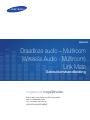 1
1
-
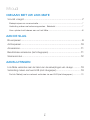 2
2
-
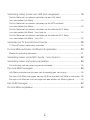 3
3
-
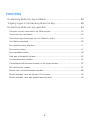 4
4
-
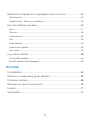 5
5
-
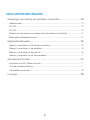 6
6
-
 7
7
-
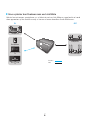 8
8
-
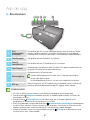 9
9
-
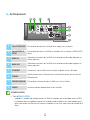 10
10
-
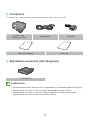 11
11
-
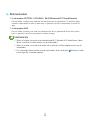 12
12
-
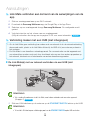 13
13
-
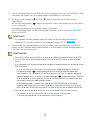 14
14
-
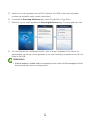 15
15
-
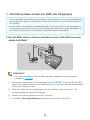 16
16
-
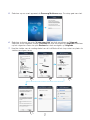 17
17
-
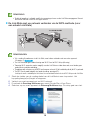 18
18
-
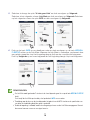 19
19
-
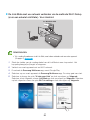 20
20
-
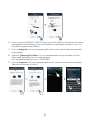 21
21
-
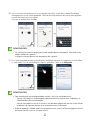 22
22
-
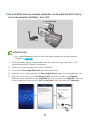 23
23
-
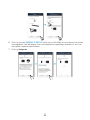 24
24
-
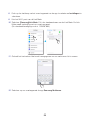 25
25
-
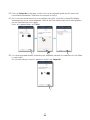 26
26
-
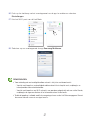 27
27
-
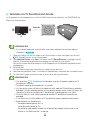 28
28
-
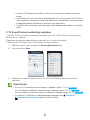 29
29
-
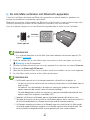 30
30
-
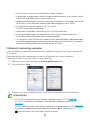 31
31
-
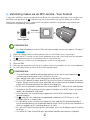 32
32
-
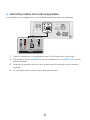 33
33
-
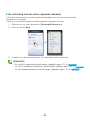 34
34
-
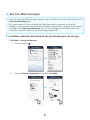 35
35
-
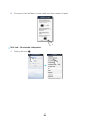 36
36
-
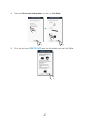 37
37
-
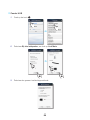 38
38
-
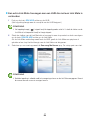 39
39
-
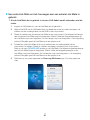 40
40
-
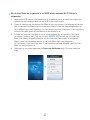 41
41
-
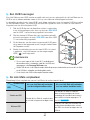 42
42
-
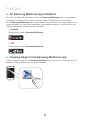 43
43
-
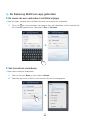 44
44
-
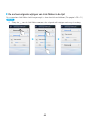 45
45
-
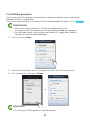 46
46
-
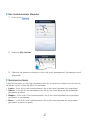 47
47
-
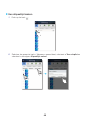 48
48
-
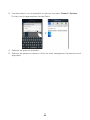 49
49
-
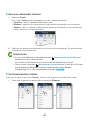 50
50
-
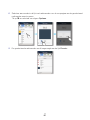 51
51
-
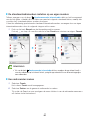 52
52
-
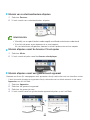 53
53
-
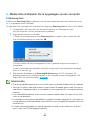 54
54
-
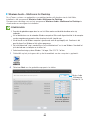 55
55
-
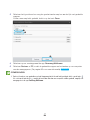 56
56
-
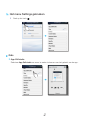 57
57
-
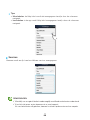 58
58
-
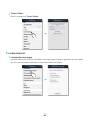 59
59
-
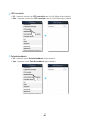 60
60
-
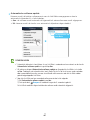 61
61
-
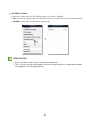 62
62
-
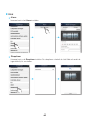 63
63
-
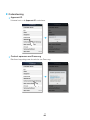 64
64
-
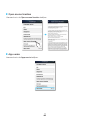 65
65
-
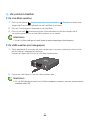 66
66
-
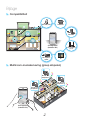 67
67
-
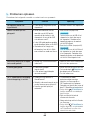 68
68
-
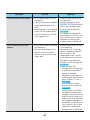 69
69
-
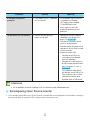 70
70
-
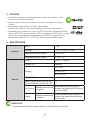 71
71
-
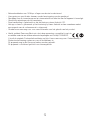 72
72
-
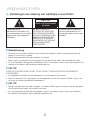 73
73
-
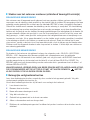 74
74
-
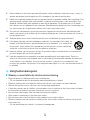 75
75
-
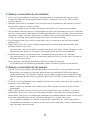 76
76
-
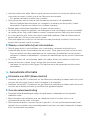 77
77
-
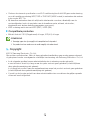 78
78
-
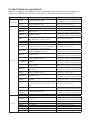 79
79
-
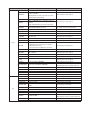 80
80
-
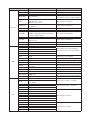 81
81
-
 82
82
Samsung WAM270 Handleiding
- Categorie
- Lcd-tv's
- Type
- Handleiding
- Deze handleiding is ook geschikt voor
Gerelateerde papieren
-
Samsung WAM1500 Gebruikershandleiding
-
Samsung WAM550 Handleiding
-
Samsung WAM1500 Handleiding
-
Samsung WAM7500 Handleiding
-
Samsung HW-H751 Handleiding
-
Samsung Multiroom Link - Soundbar de handleiding
-
Samsung HW-J651 de handleiding
-
Samsung WAM250 Handleiding
-
Samsung HW-J6510R Handleiding
-
Samsung UE46H7000SL de handleiding